Если ваш телевизор пылится без дела, а вы дома постоянно сидите в смартфоне, то хватит портить зрение! Давно пора открыть чудесный мир трансляции изображения на большой экран с маленького дисплея. Вы сможете смотреть видеоролики с YouTube, листать фотографии и даже наслаждаться любимыми играми на нормальном экране. Не у каждого есть Smart TV или нужный HDMI-кабель, поэтому мы собрали все основные способы трансляции изображения с телефона Xiaomi на телевизор — вы обязательно найдете подходящий вариант.
Фото: hd01.ru
Подключение Xiaomi к телевизору по Wi-Fi
Наиболее распространенный способ беспроводного подключения. Почти все современные телевизоры оснащены технологией Smart TV, поэтому для сопряжения с телефоном можно использовать модуль Wi-Fi. В результате вы сможете транслировать изображение с экрана смартфона на телевизор без потери качества.
Есть разные способы подключения гаджета по Wi-Fi, хотя в случае с Xiaomi всё примерно одинаково. Чтобы соединиться, необходимо сделать следующее:
1. Перейдите к Настройкам и найдите в них пункт Беспроводные сети.
2. Отыщите в списке и активируйте Wi-Fi Direct.
3. Сделайте то же на телевизоре: в настройках Сети найдите и включите аналогичную функцию.
4. После этого два устройства должны соединиться друг с другом. Сопряжение обычно занимает не более минуты.
5. Как только устройства соединятся, на экран телевизора начнет транслироваться картинка с телефона.
Так можно выводить на большой дисплей фотографии, видеоролики, фильмы и даже игры.
Wi-Fi Direct можно быстро найти в дополнительных настройках телефона. Скриншоты: xiaomimi.tel
Как вывести изображение с телефона на телевизор через DLNA
DLNA — это протокол для передачи медиаконтента по локальной сети между двумя устройствами. От Wi-Fi Direct технология отличается тем, что пользователь управляет происходящим не со смартфона, а сразу с телевизора. Это накладывает одно ограничение: запускать удается только файлы, хранящиеся в памяти телефона. Из-за этого не получится слушать Spotify или смотреть ролики на YouTube.
Из преимуществ DLNA: можно одновременно подключить несколько ТВ, чтобы транслировать на все экраны одну и ту же картинку. Получается, что смартфон Xiaomi в этом случае превращается в медиасервер с видеозаписями, музыкой или фото, а телевизор просто всё это воспроизводит.
Перед тем как подключать телефон Xiaomi к телевизору таким способом, нужно удостовериться, что оба устройства поддерживают DLNA. Как правило, все современные модели со Smart TV оснащены этой функцией. Чтобы подключить Xiaomi к телевизору, нужно:
1. Установить на смартфон приложение BubbleUPnP for DLNA, которое есть в официальном магазине Google Play.
2. Удостовериться, что смартфон подключен к той же локальной сети, что и телевизор.
3. Запустить установленное приложение.
4. Переключить телевизор в режим поиска источников данных. Сделать это можно через Настройки. Точный алгоритм зависит от производителя, но всё обычно интуитивно понятно.
5. Найти в DLNA сервер (подключаемый смартфон) и выбрать его.
6. Отыскать в каталоге интересующий файл и запустить: на экране ТВ начнется воспроизведение.
Как транслировать изображение с телефона на телевизор через Miracast
Этот способ подключения смартфона к телевизору работает только при условии, что в последнем есть поддержка стандарта беспроводной передачи Miracast. Если да, алгоритм действий таков:
1. Включите функцию Miracast в телевизоре. Как это сделать, зависит от марки. На современных моделях Samsung необходимо нажать кнопку Source и выбрать в меню Screen Mirroring. С LG несколько иначе: на пульте есть кнопка Setting, нажав на которую, нужно перейти в категорию Сеть и выбрать Miracast (перевести ползунок).
2. Перейдите в настройки смартфона.
3. Откройте Дополнительные функции.
4. Отыщите пункт Беспроводной дисплей.
5. Переключите ползунок в активное состояние и подождите несколько секунд, пока на экране появится локальное имя телевизора.
6. Нажмите на высветившуюся строку для сопряжения устройств.
Когда всё сделаете, на экране телевизора отобразится то, что вы видите на дисплее смартфона.
Настройка смартфона с оболочкой MIUI для работы трансляции экрана через Miracast. Скриншоты: wifika.ru
Этот алгоритм подключения смартфона Xiaomi к телевизору работает только с гаджетами с оболочкой MIUI. В телефонах на «чистом» Android план действий будет другим:
1. Перейдите в Настройки.
2. Найдите пункт Экран и выберите Трансляцию.
3. Подождите, пока в списке не появится ваш телевизор.
4. Выполните сопряжение (на телевизоре должен быть активирован Miracast).
Как подключить телефон Xiaomi к телевизору по Bluetooth
Еще один рабочий способ беспроводного подключения телефона к TV. Скорость соединения при этом невысокая: для Bluetooth 5.0 всего 2 Мбит/с. Для сравнения — Wi-Fi 802.11n обеспечивает скорость до 150 Мбит/с. Однако иногда и такой тип соединения может пригодиться. Чтобы подключить телефон Xiaomi к телевизору по Bluetooth, нужно сделать следующее:
1. Включить Bluetooth на обоих устройствах.
2. Найти телевизор в списке доступных устройств на телефоне.
3. Выполнить сопряжение.
4. Перейти в пункт Беспроводной дисплей.
5. Перевести переключатель вправо и дождаться появления модели телевизора на экране.
6. Выбрать пункт сопряжения устройств.
Если в телевизоре нет встроенного Bluetooth, можно купить отдельный адаптер, который подключается через USB-порт.
Смартфон к телевизору через Chromecast
Chromecast — это устройство от Google, похожее на флешку. Его необходимо подключить к телевизору через разъем USB. Дальнейшие действия следующие:
1. Откройте магазин Google Play и найдите в нем приложение Google Home.
2. Установите программу и пройдите проверку подлинности (через учетную запись Google).
3. Нажмите на иконку с изображением человека в нижнем правом углу.
4. Прокрутите страницу вниз и найдите пункт Трансляция экрана/звука.
5. Выберите его и нажмите на появившуюся синюю кнопку с такой же надписью.
6. Пройдет быстрый поиск устройств, после чего останется выбрать нужную модель телевизора.
В результате вы увидите на экране телевизора то, что отображается на дисплее телефона. Все действия будут дублироваться в реальном времени.
Как транслировать изображение с телефона Xiaomi на TV через HDMI
Для этого варианта сопряжения устройств требуется переходник — с разъема телефона (microUSB или USB Type C) на HDMI. При помощи кабеля и этого переходника соедините смартфон с телевизором, затем откройте настройки последнего и выберите опцию трансляции по HDMI. Если все правильно подключено, на экране телевизора вы увидите картинку с телефона (и конечно, звук тоже передается).
Через переходник USB Type C в HDMI и VGA можно подключать не только телевизор, но и монитор. Фото: itigic.com
Если трансляция не заработает или картинка будет отображаться некорректно, откройте настройки смартфона и найдите в разделе HDMI пункт HDMI Format. Здесь нужно выбрать разрешение и частоту обновления экрана в соответствии с параметрами телевизора. Если на смартфоне эти характеристики будут завышены, картинка может воспроизводиться некорректно.
Смартфон Xiaomi к телевизору через USB
Вам понадобится обычный USB-кабель (например тот, который используете для зарядки). Этот способ подходит только для просмотра видео, фото или прослушивания аудио. Транслировать происходящее на экране телефона на телевизор не удастся. Чтобы настроить подключение, сделайте следующее:
1. Соедините смартфон с телевизором USB-кабелем.
2. Перейдите в настройки TV и укажите в качестве источника сигнала USB.
3. Выдвиньте «шторку» уведомлений и выберите функцию передачи или просмотра файлов.
Теперь вы сможете воспроизводить на телевизоре любое открытое в телефоне изображение, видео или аудио.
Какой способ подключения смартфона к телевизору лучше
- Самыми простыми способами сопряжения смартфона Xiaomi с телевизором считаются варианты через Miracast и Chromecast, но не все модели ТВ их поддерживают.
- Если вас не смущает проводное подключение, надежный вариант — купить кабель HDMI с переходником.
- Наименее функциональный способ соединения — через USB-кабель, так как в этом случае вы не только «подвязаны» на провод, но и не можете транслировать происходящее на дисплее смартфона на экран телевизора.
Компанией Сяоми разработана обширная линейка умных телевизоров, которые умеют адаптироваться под предпочтения пользователя и предлагают ему оптимальный контент. Среди возможностей смарт-гаджетов есть еще одна полезная функция – это дублирование картинки с вашего телефона. Предлагаем вашему вниманию инструкцию, как транслировать видео с Xiaomi на телевизор.
Последовательность действий
Перед тем, как приступать к изучению инструкции, посмотрите, поддерживает ли ваш гаджет технологию беспроводного дисплея. В зависимости от операционной системы она может называться Chrome Cast или Wi-Fi Display. Обладатели телефонов Ксиаоми могут узнать о наличии/отсутствии данной опции таким путем: «Настройки» — «Дополнительные функции» — «Беспроводной дисплей». Переведите бегунок в активное положение, сдвинув его вправо.

После активации на экране появится список экранов и телевизоров, которые поддерживают функцию передачи картинки.
Выбираем нужный вариант, кликая по нему, после чего в автоматическом режиме начнется синхронизация смарт-ТВ и телефона пользователя. Обратите внимание, что оба девайса должны быть подключены к одной и той же Wi-Fi сети.

Когда связь будет установлена, на смартфон Сяоми придет соответствующее уведомление, а на телевизионном дисплее вы увидите изображение, поступившее с телефонного аппарата.
Возможности передачи изображения с Xiaomi на телевизор
Теперь вы узнали, как настроить на телевизоре беспроводной экран с Xiaomi. Что же с этим можно делать? Прежде всего, появляется возможность проведения разнообразных презентаций и показов, причем вам не нужно будет приобретать специализированное оборудование, например, проекторы. Вместе с трансляцией изображения осуществляется и звукопередача, громкость которой зависит от настроек Smart TV. При желании можно подключить и акустическую систему.
Еще одним вариантом использования технологии является ее применение в качестве приставки. Для этого достаточно запустить на мобильном устройстве игровое приложение и вывести картинку на экран. Управление осуществляется путем использования телефона в качестве джойстика.
Определенным недостатком является то, что порой картинка немного опережает звук, но это больше характерно для не очень мощных девайсов. Как правило, флагманы с такой проблемой не встречаются. И обратите внимание на необходимость своевременной подзарядки гаджета, так как расход аккумулятора значительно ускоряется.
 Пожалуй, главный минус смартфонов и планшетов на базе Android и iOS — не слишком большой экран, не дающий вам с полной отдачей наслаждаться любимыми фильмами, смотреть фотоснимки или запускать потоковые трансляции. Разобравшись, как вывести экран телефона на телевизор Xiaomi, а это совсем не так сложно, как может показаться сначала, вы сможете справиться со всеми этими задачами, а также получите множество дополнительных бонусов: от возможности дублировать на ТВ-монитор презентации и запускать демонстрационные ролики до комфортного чтения электронных книг — их также можно выводить на весь экран.
Пожалуй, главный минус смартфонов и планшетов на базе Android и iOS — не слишком большой экран, не дающий вам с полной отдачей наслаждаться любимыми фильмами, смотреть фотоснимки или запускать потоковые трансляции. Разобравшись, как вывести экран телефона на телевизор Xiaomi, а это совсем не так сложно, как может показаться сначала, вы сможете справиться со всеми этими задачами, а также получите множество дополнительных бонусов: от возможности дублировать на ТВ-монитор презентации и запускать демонстрационные ролики до комфортного чтения электронных книг — их также можно выводить на весь экран.
Вариантов настройки соединения телефона и телевизора Ксиоми существует множество; ниже приведены наиболее удобные способы, не требующие от вас специальной подготовки, приобретения дорогостоящего оборудования для трансляций — и, конечно, нарушения конструктивной целостности ТВ или смартфона. Пользуйтесь любым из предложенных методов — и выводите видео с телефона на телевизор, как и когда захотите.
Перед тем, как приступать к реализации любого из перечисленных ниже способов, очень советуем вам подготовить всё необходимое для работы: прочитать инструкцию, приобрести или положить рядом с рабочим местом требуемые адаптеры, кабели, возможно — купить и распаковать приставку. Когда всё будет готово, можете начинать — претворение в жизнь каждой из инструкций по соединению телефона и телевизора займёт не больше нескольких минут.
Способ #1: Как транслировать с телефона на телевизор Xiaomi по HDMI

Ответ на вопрос, как подключить телевизор Ксиоми к телефону, начнём именно с этой методики, крайне простой и подразумевающей применение специального технического оборудования: кабеля и, с очень большой долей вероятности, переходника под порт смартфона. Скорее всего, на корпусе вашего мобильного устройства отсутствует полноразмерный порт HDMI, используемый для прямого подключения — он слишком велик и на тонких телефонах просто не может быть размещён. Выход прост: отправляйтесь в ближайший магазин бытовой электротехники и покупайте адаптер; кроме того, можете попытаться найти кабель HDMI со встроенным контактом для подключения к смартфону. Больше никакого специфического оборудования не потребуется.

Как подключить телефон на Андроид по HDMI
Чтобы выполнить подключение гаджета к телевизору рассматриваемого нами производителя, шаг за шагом выполните следующие операции:
- Подсоедините заранее приобретённый HDMI-шнур к корпусу смартфона. Как мы уже упоминали, скорее всего, ради этого вам понадобится дополнительно обзавестись переходником.
- Второй конец шнура включите в подходящий по геометрии порт, располагаемый на одной из панелей вашего телевизора.
- После того, как вы укажете в настройках ТВ правильный источник цифрового сигнала (нужный порт HDMI), автоматически стартует синхронизация телефона с телевизором Xiaomi.
- На этом шаге подключение вполне может быть завершено: как правило, подгонка картинки под монитор производится без участия пользователя. Если этого не произошло, советуем выполнить ручную настройку в соответствии с вашими предпочтениями: это лучше, чем в течение всей трансляции отвлекаться на чёрные полосы по краям экрана.
Кроме собственно смартфона, проводным способом вы можете подключить к ТВ и другие, вспомогательные, устройства: мышь, тачпад, клавиатуру или джойстик. При обнаружении проблем с подключением или воспроизведением на широком экране настоятельно советуем сначала проверить, исправен ли применяемый вами кабель, и лишь потом переходить к перезагрузке ТВ и телефона или полному сбросу настроек.
Как подключить Айфон по HDMI
И в такой ситуации вы испытаете при подключении определённые трудности; как и в предыдущем случае с телефоном с Андроид, вам придётся использовать адаптер для шнура: интерфейс HDMI напрямую не совместим с разъёмами стандарта Lightning. Найти переходник вы можете в фирменном магазине Apple или в супермаркете бытовой техники: никаких сложностей с приобретением возникнуть не должно. Подключите в имеющийся на корпусе порт сначала этот адаптер — а затем следуйте инструкции, как подключить телефон Эпл к телевизору Ксиоми:
- Включите один контакт HDMI-шнура в соответствующий разъём адаптера. Последний, разумеется, нельзя вынимать из телефона вплоть до завершения дублирования экрана.
- Второй контакт шнура вставьте в соответствующий порт телевизора. Можно с уверенностью сказать, что нужный вам разъём будет располагаться на боковой или задней панели ТВ.
- Параллельно с этим обратите внимание на циферку, расположенную возле выбранного вами порта. Она обозначает номер источника сигнала, который вам требуется использовать для вывода картинки на экран телевизора Ксиоми. При выборе источника укажите именно этот номер — а если изображение не появляется, проверьте, ту ли цифру запомнили.
- Сразу после завершения предыдущей операции вы сможете совершенно свободно выводить на телевизор с телефона любые данные — экран будет полностью дублироваться. Правда, есть неприятное ограничение: вы получаете возможность применять Айфоны старше 5-го поколения исключительно в качестве больших флешек, воспроизводя только те файлы, которые уже загружены в память гаджета. Организовать прямую трансляцию или поиграть в мобильную игру на широком экране, увы, не выйдет.

Все следующие этапы, связанные ответом на вопрос, как подключить Айфон к телевизору Ксиоми кабельным способом, обычно проводятся системой в автоматическом режиме. При желании вы можете подстроить соотношение сторон и прочие параметры картинки в ручном режиме. Как обычно, при обнаружении неполадок в первую очередь советуем проверить работоспособность переходника и кабеля, а лишь затем переходить к сбросу настроек и прочим радикальным мерам.
Способ #2: USB
Второй из перечисляемых в нашей краткой статье проводных методов подключения. Самое значительное преимущество этого варианта — отсутствие необходимости в переходниках: вы будете использовать для связи стандартный порт для подзарядки, имеющийся на каждом телефоне; разумеется, есть соответствующие разъёмы и на корпусе вашего ТВ. Кроме того, можно использовать для подключения к телевизору не только оригинальный, но и любой другой имеющийся в наличии USB-кабель: главное, чтобы он позволял передавать цифровые данные, не ограничиваясь зарядкой аккумулятора.
Минус технологии, которую мы рассмотрим ниже, — невозможность прямого дублирования происходящего в телефоне: мобильный аппарат будет использоваться исключительно в качестве съёмного жёсткого диска. Кроме этого, никаких существенных ограничений нет.
Подключение по USB телефона с Android

Покажем, если у вас телевизор Xiaomi, как подключить телефон на базе ОС Андроид:
- Используя любой отвечающий приведённым выше требованиям USB-шнур, соедините с его помощью ТВ и мобильный аппарат. Проверьте, что контакты достаточно просто примыкают к портам: иначе связь будет постоянно разрываться.

- Определите в настройках вашего телевизора тот источник сигнала, который нужен для воспроизведения с телефона. Скорее всего, он так и будет называться: USB. Возможно, портов будет несколько; в этом случае вам помогут сориентироваться цифры, размещённые возле каждого из них.
- В дальнейшем вам понадобится выдать ТВ все требуемые разрешения на доступ ко внутренней памяти гаджета. Подтвердите все предложения системы — в противном случае начать проигрывание не получится.
Как видите, и этот метод проводного подключения достаточно прост. К неудовольствию многих пользователей, он не позволяет не только вести онлайн-трансляции на широком экране, но и воспроизводить те типы файлов, которые не поддерживаются вашим ТВ Ксиоми — будь то текстовые документы, архивы или даже видеоролики.
Подключение по USB Айфона
Теперь рассмотрим, что нужно сделать, чтобы подключить Айфон к телевизору Xiaomi посредством универсального USB-интерфейса:
- Вставьте подходящие контакты шнура (оригинального или любого другого, подходящего по спецификации) в разъёмы телефона и ТВ Ксиоми. С большой долей вероятности порт будет находиться сбоку или на задней панели телевизора.
- Выберите в настройках ТВ (конечно, на этом этапе он уже должен работать) нужный источник мультимедийного сигнала.
- При необходимости или по желанию — выполните настройки картинки вручную: от подгонки разрешения до регулирования цветности и яркости.
Первичная синхронизация, без которой невозможно подключение, займёт две-три секунды, в исключительных случаях — до минуты. Как мы уже говорили, дублировать экран в таком режиме у вас не выйдет. Зато можете воспользоваться небольшим бонусом: пока идёт воспроизведение, iPhone будет автоматически подзаряжаться от USB-гнезда.
Способ #3: Как подключить телефон к телевизору Ксиоми через WiFi
Методики соединения ТВ Ксиоми и смартфонов, описанные в этом разделе, подойдут исключительно для новых моделей телевизоров. Старые, не работающие с функционалом SmartTV, не подойдут — для них вы можете с гораздо большей эффективностью использовать прочие способы, перечисленные в статье.
Ниже мы рассмотрим, как передавать картинку при помощи технологии WiFi Direct с телефона на телевизор Xiaomi. Эта опция входит в функционал СмартТВ: проверить это вы можете, прочитав прилагаемое компанией-производителем руководство пользователя, найдя информацию о модели на сайте или просто обратив внимание на коробку от ТВ: как правило, на одной из граней размещаются информационные блоки.

С телефоном всё не в пример проще: любая более или менее современная модель работает с беспроводными сетями — а значит, проверив готовность ТВ к рассматриваемому нами варианту подключения, вы можете сразу переходить к дальнейшим операциям. Кроме того, вам понадобится скачать на мобильный аппарат какое-либо приложение, позволяющее начать воспроизведение с гаджета на ТВ-мониторе. Можете найти программу, подходящую именно для вашего смартфона — или, если повезёт, воспользоваться одним из универсальных вариантов.

Если и при использовании приложения не получается запустить трансляцию, не переживайте: вы всегда можете выбрать для себя другой способ связи ТВ и телефона, более подходящий к вашей ситуации.
Как подключить по Wi-Fi смартфон с Андроидом
Для начала приведём самую общую схему реализации беспроводного соединения, подходящую для телефонов и гаджетов всех производителей.
Краткое руководство, как транслировать экран телефона на телевизор Xiaomi:
- В настройках операционной системы вашего смартфона выберите раздел «Беспроводные подключения».
- Обратившись к «Дополнительным настройкам», активируйте необходимую для передачи данных опцию: Wi-Fi Direct. Отметим, что в зависимости от версии прошивки и русификации названные пункты и подпункты могут иметь слегка отличающиеся наименования.

- Опцию с точно таким же названием вам потребуется найти и включить на телевизоре.
- Кода и эта задача будет выполнена, придётся прождать несколько секунд, пока ТВ отыщет все доступные для сопряжения гаджеты.
- Укажите в перечне ваше мобильное устройство. По требованию системы вам теперь нужно будет ввести код доступа, выдать необходимые разрешения — всё это делается один раз.
Теперь всё должно быть готово к началу воспроизведения. Не удаётся вывести на ТВ-экран картинку? Для начала проверьте, корректно ли введён пароль, а затем, если повторное подключение также прошло безуспешно, — перезагрузите телевизор и смартфон, после чего повторите попытку.
Как подключить по WiFi Айфон
С неменьшей лёгкостью вы сможете выполнить подключение к ТВ Ксиоми Айфон или Айпад. Этот способ даст вам возможность бесперебойно транслировать видео с телефона на телевизор Xiaomi, не прибегая к использованию кабеля. Вы можете предпочесть любой из двух вариантов связи:
- Через роутер, предварительно настроенный и находящийся в рабочем состоянии. В таком случае достаточно, чтобы и телефон, и ТВ были подключены к одному источнику вай-фай.
- Посредством технологии Wi-Fi Direct. При применении этой методики будет создана внутренняя беспроводная сеть, соединяющая телевизор и гаджет без необходимости включать и настраивать маршрутизатор. Требования к ТВ прежние: ваша модель в обязательном порядке должна поддерживать функционал СмартТВ. Если это условие не выполняется, сразу переходите к любому другому способу из рассмотренных в статье.

Если вы выбрали второй вариант, для начала активируйте вышеназванную опцию на телевизоре. Соответствующий пункт обязательно должен быть в настройках — в основном или дополнительных разделах. После этого примените такой алгоритм действий:
- Подключитесь к созданной беспроводной сети с мобильного аппарата.
- Запустите на Айфоне любое из специальных приложений, позволяющих быстро и легко начать транслирование сигнала. Можем посоветовать для того, чтобы передать изображение с телефона на телевизор Xiaomi, такие апплеты, как Belkin MediaPlay или iMediaShare; обе программу могут быть бесплатно скачаны в фирменном магазине Apple.
- При помощи приложения выбирайте в памяти гаджета любой из доступных файлов — и запускайте проигрывание на широком экране!
При обнаружении проблем с подсоединением или выводом изображения на ТВ-монитор используйте стандартную схему исправления ситуации. Сначала проверьте, правильно ли был введён пароль для подключения телефона. Далее, если это не помогло, перезагрузите все задействованные устройства, не забывая и о роутере. Наконец, можете применить полный сброс настроек — или обратить внимание на какой-либо иной, менее привередливый способ. В частности, есть смысл попробовать приставку, подключаемую в порт HDMI: этот вариант связи вызывает значительно меньше затруднений.
Способ #4: DLNA
Что необходимо для подключения:
- Телефон на базе Android — совершенно любая современная модель.
- ТВ Ксиоми — модель, поддерживающая передачу данных посредством мультимедийного сервера.
В этом случае вы также будете пользоваться преимуществами беспроводного подключения — правда, чтобы получить возможность подключить телефон Cамсунг к телевизору Ксиоми (то же касается гаджетов от прочих производителей), непременно понадобится настроенный маршрутизатор. При использовании предлагаемой методики вы не сможете выводить на большую диагональ онлайн-трансляции — работать получится только с файлами, уже присутствующими в памяти мобильного аппарата.
Немалое преимущество способа, о котором мы говорим в этом разделе, — полное отсутствие потребности в дополнительных приспособлениях вроде переходников или кабелей. Всё нужное для соединения ТВ и смартфона уже у вас под рукой; понадобится лишь скачать специальное приложение для создания онлайн-сервера: для ОС Андроид — BubbleUPnP, а для Айфонов и Айпадов — AllCast. Разумеется, вместо скачивания и установки этих апплетов можете воспользоваться любыми достойными аналогами.
Теперь — подробнее о порядке создания и настройки сервера:
- Скачав и запустив DLNA-приложение, создайте с его помощью независимый DLNA-сервер.
- Выберите в меню телевизора Ксиоми правильный источник цифрового сигнала: это будет только что созданный сервер.
- Пользуясь функционалом приложения, начинайте транслирование фильма, просмотр фотографий и так далее.
В некоторых случаях для того, чтобы вывести изображение с телефона на телевизор Xiaomi, требуется предварительно выбрать в программе, на какой именно ТВ должны передаваться данные.
Способ #5: Chromecast

Что необходимо для подключения:
- Смартфон, работающий на базе iOS или Android — любая современная модель.
- Телевизор от Ксиоми — любой, имеющий порт HDMI.
- Оригинальная приставка Chromecast или любой из более доступных аналогов.
Этот способ, возможностью применения которого мы обязаны компании Google, также предполагает настройку беспроводного подключения. Правда, имеется существенное преимущество по сравнению с другими вариантами работы через вай-фай: метод подходит для любого ТВ вне зависимости от поддержки функционала СмартТВ, а подключение производится в полностью автоматическом режиме. Собственно, от вас требуется лишь правильно подсоединить HDMI-шнур — и, если нужно, обеспечить питание приставки от электросети или разъёма USB.
Порядок связи ТВ и смартфона почти совершенно одинаков для всех аналогичных приставок, независимо от конкретного производителя:
- Вы включаете оборудование должным образом, используя прилагаемый или дополнительно приобретённый кабель.
- Включаете Ксиоми и загружаете фирменную программу Google Home.
- Чтобы началась трансляция на телевизор с телефона Xiaomi, запускаете приложение и чётко следуете дальнейшим указаниям системы.
Этот способ позволяет не просто проигрывать фильмы и открывать фотографии, но полностью дублировать экран гаджета. Отметим, что приставки, способные обрабатывать сигнал с разрешением 4K, стоят существенно дороже.
Способ #7: Miracast

Что необходимо для подключения:
- Телефон на базе ОС Андроид — любая современная модель от любого производителя.
- ТВ Ксиоми — модель, способная воспроизводить сигнал, передаваемый по технологии Miracast.
- Если телевизор напрямую с этим форматом не работает — адаптер.
Использование современной технологии, о которой мы расскажем в этом разделе, позволяет совершенно свободно дублировать происходящее в вашем мобильном аппарате — и передавать на ТВ видеопоток высокого разрешения, а также 3D-ролики. Кроме того, поддерживается транслирование многоканальных звуковых дорожек.
В случае, если вы — владелец ТВ, не нуждающегося в адаптерах, порядок подключения следующий:
- Включите на вашем телевизоре приём данных по протоколу Miracast.
- Активируйте на смартфоне опцию «Беспроводной монитор», расположенную в подпункте «Экран/Монитор».
- Чтобы начать передавать видео с телефона на телевизор Xiaomi, выберите на ТВ источник сигнала — ваше мобильное устройство.
- Подключение займёт несколько мгновений; можете запускать трансляцию.
Бывает, что без специального адаптера, подключаемого в разъём ТВ, не обойтись. В такой ситуации действуйте по алгоритму:
- После включения адаптера в подходящий порт (иногда также бывает необходимо подключение к электропитанию) выберите на ТВ, в качестве источника данных задействованный разъём.
- Пользуясь смартфоном, скачайте по выведенному на ТВ-экран QR-коду фирменное приложение для воспроизведения.
- Запустите его, выберите файлы — и начинайте просмотр.
Кроме того, вместо специальной программы вы можете воспользоваться всё той же системной опцией «Беспроводной монитор» на телефоне.
Способ #8: Как подключить iPhone к телевизору Xiaomi через Apple TV

Следующая технология связи ТВ и телефона подходит для обладателей Айфонов и Айпадов — и позволяет в гораздо более значительной степени раскрыть потенциал этих устройств. В этом случае, аналогичном применению приставки Chromecast, вы будете использовать оригинальный протокол транслирования данных AirPlay. Вам потребуется приобрести фирменную приставку AppleTV, подключаемую к свободному разъёму Ксиоми: многие модели не поддерживают прямое подключение. Рассматриваемый нами способ позволят передавать на устройство видео, фото, музыку, открывать на широком экране презентации и электронные книги.
Далее, чтобы подключить телефон к телевизору Xiaomi Mi, действуйте по общему алгоритму:
- Проверьте, используется ли и ТВ, и Айфоном общая сеть вай-фай.
- Включите на мобильном телефоне «Пункт управления».
- Запустите встроенную функцию «Повтор экрана».
- Определите, на какой из доступных телевизоров должна вестись трансляция.
- Подождите полного завершения синхронизации и, по предложению системы, введите на своём Айфоне или Айпаде код доступа, показанный на ТВ-мониторе. Эта операция выполняется ровно один раз — пока не будут сброшены настройки.
Как с Айфона транслировать на телевизор Сяоми
Чтобы получить возможность начать воспроизведение контента на широком экране Ксиоми, вам потребуется прежде всего подключить и ТВ, и телефон к общей сети вай-фай. После того, как справитесь с задачей, используйте стандартный алгоритм:
- Выберите в памяти гаджета файл, который должен быть воспроизведён на экране ТВ. Транслирование будет вестись при помощи оригинального протокола AirPlay.
- Воспользуйтесь кнопкой
 . Чтобы перейти для выбора данных в другой раздел, например, «Фото», предварительно тапните по кнопке
. Чтобы перейти для выбора данных в другой раздел, например, «Фото», предварительно тапните по кнопке  .
. - Укажите, на какой телевизор должна передаваться информация.
- Разобравшись, как подключить телефон Сяоми к телевизору, вы сможете легко приостанавливать просмотр, нажимая на кнопку
 .
.
Обратите внимание: некоторые приложения и устройства не способны работать с протоколом AirPlay. Рекомендуем уточнить этот вопрос заранее — на сайте компании-производителя.
Повтор экрана iPhone на телевизоре Xiaomi
Покажем подробнее, как пользоваться этой опцией, о которой мы упоминали выше:
- Когда и Айфон или Айпад, и ваш Сяоми будут подключены к одной сети вай-фай, вызовите на мобильном аппарате «Пункт управления»:
- Если в вашем владении — Айфон на базе iOS 11 или старше, проведите пальцем по тачскрину снизу кверху.
- Если пользуетесь гаджетом на основе iOS 12 или новее, выполните обратное действие: смахивающий жест от правого верхнего угла к низу.
- Найдите значок «Повтор экрана» –
 и тапните по нему.
и тапните по нему. - Когда на экране телефона появится список доступных для передачи информации ТВ, выберите свой Ксиоми.
- По запросу операционной системы введите на Айфоне код доступа, показанный на ТВ-экране.
Кроме собственно воспроизведения данных, вы можете предварительно настроить пропорции и качество картинки, а также, если требуется, подогнать изображение под размеры экрана. Остановить показ можно, воспользовавшись функционалом мобильного плеера, пультом от приставки — или отключив телевизор от вай-фая.
Проводные способы подключения iPhone
Приведённые в нашей статье инструкции, как синхронизировать телевизор Xiaomi с телефоном, по большей мере подходят для современных моделей ТВ. Для более старых версий существует традиционный способ соединения гаджетов: так называемые «тюльпаны». К сожалению, этот проводной способ не позволяет не только дублировать происходящее в телефоне, но даже передавать картинку в качестве HD. Просто выбирайте один из перечисленных ниже вариантов адаптеров — выполнить подключение не составит никакого труда:
- AV-композитный. Кабели такого типа подходят для Айфонов до 4-го поколения включительно. Вам предлагается стандартный набор «тюльпанов»: один выход для видеосигнала и два — для аудиодорожки. Для подключения к телефону используется стандартный штекер USB.

- AV-композитный. Обеспечивает значительно лучшее качество транслируемой картинки, содержит уже пять выходных «тюльпанов». Подходит для тех же поколений iPhone, что и предыдущий вариант.

- Lightning–VGA. Гарантирует почти цифровое качество передаваемого сигнала за счёт увеличенного количества контактов-пинов: здесь их уже 15. Подходит для всех Айфонов начиная с 5-й версии.

Помимо видеосигнала, эти адаптеры позволяют передавать фото со смартфона на телевизор Ксиоми. Как видите, ничего сложного в соединении ТВ и гаджетов на базе Android или iOS нет. Просто выберите способ подключения, проводной или беспроводной, если требуется — приобретите адаптер, кабель или приставку, выполните настройки, оптимизирующие качество отображаемой картинки — и запускайте трансляцию!
Приблизительно такими же методами вы можете передавать картинку с мобильных гаджетов на телевизоры от других производителей. Перед тем, как приступать к процессу, обязательно ознакомьтесь со списком необходимого оборудования и настройте оба устройства — при соблюдении этих условий работы по подключению не отнимут у вас много времени. А если не получилось соединиться выбранным способом, не отчаивайтесь: у вас в запасе всегда есть несколько альтернативных вариантов.
Даниил Кондратьев
Пара слов об авторе от редакции smartronix.ru. Даниил — общительный молодой человек, которому нравится писать про Android и iOS. С мобильными гаджетами на «ты». Даниил неплохо разбирается в социальных сетях, касательно вопросов их работы. Мы особенно выделяем его способность писать на различные темы простым и лаконичным языком.

- Рекомендация перед стартом
- Через USB кабель
- Через HDMI
- Через WI-FI
- Через Chromecast
- Через трансляцию
Смартфон — многофункциональное устройство, позволяющее делать красочные фотографии, записывать аудио и видео, просматривать веб-страницы и переписываться в мессенджерах. Однако у современных телефонов существует один недостаток — маленький дисплей (по сравнению с ТВ конечно).
Иногда возникает желание показать сделанные в путешествии снимки родственникам или друзьям, а передавать смартфон каждому человеку не всегда удобно. На помощь приходит другое устройство – телевизор. Раньше приходилось переносить все файлы на Flash-накопитель, а сейчас достаточно нажать в телефоне несколько клавиш. Предлагаем рассмотреть 5 способов как подключить смартфон Xiaomi к телевизору.
Рекомендация перед стартом
Если у вас обычный телевизор, который не обладает модулем Wi-Fi, то есть не SmartTV – рекомендуем вам сразу ознакомится с HDMI подключением. Если у вас SmartTV – также рекомендуем использовать WiDi, то есть трансляцию экрана телефона или DINA подключение. Узнать о этих типах подключения вы можете на этом сайте.
Через USB кабель
Сначала нужно обзавестись обычным кабелем USB, подойдет даже тот, с которого осуществляется зарядка смартфона. При использовании данного метода следует помнить, что к просмотру будут доступны только видео, фотографии и аудио. Вывести изображение с экрана телефона на телевизор никак не получится. Чтобы не допустить ошибок при подключении рекомендуем ознакомиться с пошаговой инструкцией:
- Выключите телефон и телевизор.
- Вставьте кабель одной стороной в разъем смартфона, а другой в разъем телевизора.
- В настройках телевизора выберите в качестве источника сигнала USB.
- Откройте шторку уведомлений в телефоне и выберите режим «Передача файлов» либо «Просмотр файлов».

Для просмотра снимков можно использовать как первое, так и второе устройство. Просто откройте нужное видео или картинку на смартфоне, а она автоматически отобразиться на экране телевизора.
Через HDMI
Наиболее удобно и быстро транслировать информацию с телефона на ТВ через HDMI кабель. Первым делом нужно убедиться, имеется ли в телевизоре нужный разъем. Как показывает практика, он присутствует на моделях всех производителей, будь то LG, Samsung, Phillips или другой китайский бренд.
Далее потребуется купить кабель, имеющий на одном конце Micro-USB, а на другом HDMI. Если в телефоне используется другой разъем, то и шнур нужно приобретать соответствующей. После получения необходимых аксессуаров переходим к инструкции:
Возможно, Вы бы хотели читать нас чаще, тогда вот наш Telegram
- Выключаем оба устройства.
- Подключаем кабель одним концом к ТВ, а другим к Xiaomi.
- В настройках телевизора выбираем в качестве источника сигнала HDMI.
- Трансляция картинки должна начаться автоматически, причем полностью в реальном времени.

Теперь можно играть в игры и запускать ролики с YouTube прямо со смартфона. В зависимости от мощности устройств возможно наличие небольшой задержки в передаче изображения.
Через WI-FI
Отметим, что способ работает только с телевизорами, поддерживающими функцию WI-FI Direct. Как правило, это современные модели, имеющие Smart TV. Если не знаете, присутствует ли в ТВ нужный режим, то обратитесь к руководству пользователя или открытым источникам в Интернете. Для беспроводного подключения Xiaomi выполним следующее:
- Откроем настройки телефона.
- Перейдем во вкладку «WIFI».
- Внизу страницы кликнем по пункту «Расширенные настройки».
- Теперь выберем «WI—FI Direct».
- Подождем некоторое время, пока аппарат обнаружит ТВ.
- Далее нажимаем по названию телевизора.

Обратите внимание, что оба устройства должны быть подключены к одной WI-FI-сети.
При правильном подключении должен произойти вывод изображения с экрана Xiaomi на ТВ. Благодаря функции WI-FI Direct можно прямо с телефона запускать YouTube-ролики на большом экране. Для этого достаточно кликнуть по одноименной кнопке в мобильном приложении.
Через Chromecast
Chromecast – прибор, выпускаемый компанией Google. Он представляет собой небольшую флешку, которая подсоединяется к ТВ. Предлагаем ознакомиться с нашей инструкцией по настройке гаджета:
- Переходим в Google Play и устанавливаем приложение Google Home. Оно полностью бесплатное и не требует особых разрешений.
- Запускаем программу и проходим авторизацию через Google-аккаунт.
- Теперь нажимаем по иконке человека, расположенной в правом нижнем углу.
- Листаем вниз и заходим во вкладку «Трансляция экрана».
- Кликаем еще раз по одноименной кнопке.
- Среди найденных устройств выбираем модель телевизора.

Более расширенную инструкцию можно найти в официальной справке Google Support.
После выполнения подключения экран телефона будет отображен на ТВ. Все действия будут дублироваться в реальном времени, однако возможны небольшие задержки.
Через трансляцию
Перед началом подключения необходимо убедиться, что телевизор поддерживает функцию Miracast. Больше для соединения ничего не потребуется, никаких маршрутизаторов, роутеров и сторонних приложений. Итак, включаем каждое из устройств и следуем рекомендациям инструкции:
- Сначала предлагаем проверить включена ли нужная функция на ТВ. В зависимости от модели и производителя процедура немного отличается. На Samsung это делается следующим образом: на пульте нажимаем клавишу «Source» — в открывшемся окне на дисплее выбираем «Screen Mirroring». Что касается LG, то здесь принцип такой: на пульте нажимаем по клавише «Setting» — в окне на дисплее переходим в раздел «Сеть» — выбираем «Miracast» — устанавливаем ползунок в положение «Вкл.».
- Теперь заходим в настройки смартфона Xiaomi.
- Открываем раздел «Дополнительные функции».
- Выбираем пункт «Беспроводной дисплей».
- Здесь меняем положение ползунка вправо напротив единственной строки.
- Ожидаем несколько секунд до появления модели ТВ в списке.
- Нажимаем по названию телевизора.

После выполнения последнего пункта экран телефона автоматически отобразиться на телевизоре. Стоит отметить, что данная инструкция подойдет только для смартфонов с прошивкой MIUI, а для Xiaomi на «чистом» Android предлагаем воспользоваться следующим руководством:
- Открываем настройки.
- Переходим во вкладку «Экран».
- Далее выбираем пункт «Трансляция».
- Ожидаем появление ТВ в списке и выполняем подключение.
Если нужный телевизор отсутствует в перечне, то проверьте включена ли на нем функция «Miracast».
Подводя итоги отметим, что наиболее удобно подключать Xiaomi к телевизору через HDMI кабель. При таком типе соединения можно управлять устройством в реальном времени, причем с минимальными задержками.
Добавьте «Нескучные технологии» в избранные источники
Интересуюсь технологиями, регулярно выдаю в печать информацию о значимых событиях, нескучных фактах и новинках из мира науки и техники.
Способ #1: Как транслировать с телефона на телевизор Xiaomi по HDMI

Ответ на вопрос, как подключить телевизор Ксиоми к телефону, начнём именно с этой методики, крайне простой и подразумевающей применение специального технического оборудования: кабеля и, с очень большой долей вероятности, переходника под порт смартфона. Скорее всего, на корпусе вашего мобильного устройства отсутствует полноразмерный порт HDMI, используемый для прямого подключения — он слишком велик и на тонких телефонах просто не может быть размещён. Выход прост: отправляйтесь в ближайший магазин бытовой электротехники и покупайте адаптер; кроме того, можете попытаться найти кабель HDMI со встроенным контактом для подключения к смартфону. Больше никакого специфического оборудования не потребуется.
Способ #2: USB
Второй из перечисляемых в нашей краткой статье проводных методов подключения. Самое значительное преимущество этого варианта — отсутствие необходимости в переходниках: вы будете использовать для связи стандартный порт для подзарядки, имеющийся на каждом телефоне; разумеется, есть соответствующие разъёмы и на корпусе вашего ТВ. Кроме того, можно использовать для подключения к телевизору не только оригинальный, но и любой другой имеющийся в наличии USB-кабель: главное, чтобы он позволял передавать цифровые данные, не ограничиваясь зарядкой аккумулятора.
Минус технологии, которую мы рассмотрим ниже, — невозможность прямого дублирования происходящего в телефоне: мобильный аппарат будет использоваться исключительно в качестве съёмного жёсткого диска. Кроме этого, никаких существенных ограничений нет.
Подключение по USB телефона с Android

Покажем, если у вас телевизор Xiaomi, как подключить телефон на базе ОС Андроид:
- Используя любой отвечающий приведённым выше требованиям USB-шнур, соедините с его помощью ТВ и мобильный аппарат. Проверьте, что контакты достаточно просто примыкают к портам: иначе связь будет постоянно разрываться.

- Определите в настройках вашего телевизора тот источник сигнала, который нужен для воспроизведения с телефона. Скорее всего, он так и будет называться: USB. Возможно, портов будет несколько; в этом случае вам помогут сориентироваться цифры, размещённые возле каждого из них.
- В дальнейшем вам понадобится выдать ТВ все требуемые разрешения на доступ ко внутренней памяти гаджета. Подтвердите все предложения системы — в противном случае начать проигрывание не получится.
Как видите, и этот метод проводного подключения достаточно прост. К неудовольствию многих пользователей, он не позволяет не только вести онлайн-трансляции на широком экране, но и воспроизводить те типы файлов, которые не поддерживаются вашим ТВ Ксиоми — будь то текстовые документы, архивы или даже видеоролики.
Способ #3: Как подключить телефон к телевизору Ксиоми через WiFi
Методики соединения ТВ Ксиоми и смартфонов, описанные в этом разделе, подойдут исключительно для новых моделей телевизоров. Старые, не работающие с функционалом SmartTV, не подойдут — для них вы можете с гораздо большей эффективностью использовать прочие способы, перечисленные в статье.
Ниже мы рассмотрим, как передавать картинку при помощи технологии WiFi Direct с телефона на телевизор Xiaomi. Эта опция входит в функционал СмартТВ: проверить это вы можете, прочитав прилагаемое компанией-производителем руководство пользователя, найдя информацию о модели на сайте или просто обратив внимание на коробку от ТВ: как правило, на одной из граней размещаются информационные блоки.

С телефоном всё не в пример проще: любая более или менее современная модель работает с беспроводными сетями — а значит, проверив готовность ТВ к рассматриваемому нами варианту подключения, вы можете сразу переходить к дальнейшим операциям. Кроме того, вам понадобится скачать на мобильный аппарат какое-либо приложение, позволяющее начать воспроизведение с гаджета на ТВ-мониторе. Можете найти программу, подходящую именно для вашего смартфона — или, если повезёт, воспользоваться одним из универсальных вариантов.

Если и при использовании приложения не получается запустить трансляцию, не переживайте: вы всегда можете выбрать для себя другой способ связи ТВ и телефона, более подходящий к вашей ситуации.
Как подключить по Wi-Fi смартфон с Андроидом
Для начала приведём самую общую схему реализации беспроводного соединения, подходящую для телефонов и гаджетов всех производителей.
Краткое руководство, как транслировать экран телефона на телевизор Xiaomi:
- В настройках операционной системы вашего смартфона выберите раздел «Беспроводные подключения».
- Обратившись к «Дополнительным настройкам», активируйте необходимую для передачи данных опцию: Wi-Fi Direct. Отметим, что в зависимости от версии прошивки и русификации названные пункты и подпункты могут иметь слегка отличающиеся наименования.

- Опцию с точно таким же названием вам потребуется найти и включить на телевизоре.
- Кода и эта задача будет выполнена, придётся прождать несколько секунд, пока ТВ отыщет все доступные для сопряжения гаджеты.
- Укажите в перечне ваше мобильное устройство. По требованию системы вам теперь нужно будет ввести код доступа, выдать необходимые разрешения — всё это делается один раз.
Теперь всё должно быть готово к началу воспроизведения. Не удаётся вывести на ТВ-экран картинку? Для начала проверьте, корректно ли введён пароль, а затем, если повторное подключение также прошло безуспешно, — перезагрузите телевизор и смартфон, после чего повторите попытку.
Как подключить по WiFi Айфон
С неменьшей лёгкостью вы сможете выполнить подключение к ТВ Ксиоми Айфон или Айпад. Этот способ даст вам возможность бесперебойно транслировать видео с телефона на телевизор Xiaomi, не прибегая к использованию кабеля. Вы можете предпочесть любой из двух вариантов связи:
- Через роутер, предварительно настроенный и находящийся в рабочем состоянии. В таком случае достаточно, чтобы и телефон, и ТВ были подключены к одному источнику вай-фай.
- Посредством технологии Wi-Fi Direct. При применении этой методики будет создана внутренняя беспроводная сеть, соединяющая телевизор и гаджет без необходимости включать и настраивать маршрутизатор. Требования к ТВ прежние: ваша модель в обязательном порядке должна поддерживать функционал СмартТВ. Если это условие не выполняется, сразу переходите к любому другому способу из рассмотренных в статье.

Если вы выбрали второй вариант, для начала активируйте вышеназванную опцию на телевизоре. Соответствующий пункт обязательно должен быть в настройках — в основном или дополнительных разделах. После этого примените такой алгоритм действий:
- Подключитесь к созданной беспроводной сети с мобильного аппарата.
- Запустите на Айфоне любое из специальных приложений, позволяющих быстро и легко начать транслирование сигнала. Можем посоветовать для того, чтобы передать изображение с телефона на телевизор Xiaomi, такие апплеты, как Belkin MediaPlay или iMediaShare; обе программу могут быть бесплатно скачаны в фирменном магазине Apple.
- При помощи приложения выбирайте в памяти гаджета любой из доступных файлов — и запускайте проигрывание на широком экране!
Проблемы при подключении и исправление ошибок
Бывает, что во время процесса подключения возникают различные проблемы. Устройства могут не видеть друг друга или не соединяются. Что можно сделать в таком случае:
- во время соединения устройств произошел программный сбой. В этом случае нужно повторить процедуру, бывает даже и несколько раз;
- смартфон не видит другой девайс. Рекомендуется перезагрузить телефон и устройство и повторить настройку. Возможно, они находятся далеко друг от друга, поэтому смартфон нужно поднести поближе к телевизору или компьютеру;
- устройство для трансляции устарело и просто не поддерживает данную функцию;
- после подключения изображение на телевизоре может виснуть, так как ТВ не является настолько мощным и имеет меньше оперативной памяти в отличие от компьютера. Также возможны помехи или черные полосы по краям экрана;
- на телевизоре качество фото и текстовых документов лучше, чем на ПК, зато видео лучше воспроизводится на компьютере. Это связано с тем, что беспроводное соединение еще не настолько совершенно, как проводное;
- если компьютер или ноутбук имеет операционную систему Windows 7 (не ниже), то для включения функции беспроводного дисплея нужно установить дополнительный софт. Нужно скачать программу Intel Wireless Display Software for Windows (WiDi), которая позволит транслировать различный контент с одного устройства на другое. После установки на рабочем столе ПК появится ярлык. Запустив его, нужно включить опцию «Адаптер», появившуюся в новом окне. Во время первого запуска софт запросит ввести предложенный пароль. Далее нужно подтвердить действие и поставить галочку рядом с функцией автоматического подключения в дальнейшем, чтобы при следующем подключении участие пользователя было не нужно.
Функция «Беспроводной дисплей» становится очень популярной. Она работает на основе технологий Miracast или WiDi и имеет как достоинства, так и недостатки. В любом случае подключение смартфона к телевизору или ПК не составит большого труда и является во многом очень удобным способом работы с различными файлами, особенно если техника современна и отвечает всем требованиям.
Способ #4: DLNA
Что необходимо для подключения:
- Телефон на базе Android — совершенно любая современная модель.
- ТВ Ксиоми — модель, поддерживающая передачу данных посредством мультимедийного сервера.
В этом случае вы также будете пользоваться преимуществами беспроводного подключения — правда, чтобы получить возможность подключить телефон Cамсунг к телевизору Ксиоми (то же касается гаджетов от прочих производителей), непременно понадобится настроенный маршрутизатор. При использовании предлагаемой методики вы не сможете выводить на большую диагональ онлайн-трансляции — работать получится только с файлами, уже присутствующими в памяти мобильного аппарата.
Немалое преимущество способа, о котором мы говорим в этом разделе, — полное отсутствие потребности в дополнительных приспособлениях вроде переходников или кабелей. Всё нужное для соединения ТВ и смартфона уже у вас под рукой; понадобится лишь скачать специальное приложение для создания онлайн-сервера: для ОС Андроид — BubbleUPnP, а для Айфонов и Айпадов — AllCast. Разумеется, вместо скачивания и установки этих апплетов можете воспользоваться любыми достойными аналогами.
Теперь — подробнее о порядке создания и настройки сервера:
- Скачав и запустив DLNA-приложение, создайте с его помощью независимый DLNA-сервер.
- Выберите в меню телевизора Ксиоми правильный источник цифрового сигнала: это будет только что созданный сервер.
- Пользуясь функционалом приложения, начинайте транслирование фильма, просмотр фотографий и так далее.
В некоторых случаях для того, чтобы вывести изображение с телефона на телевизор Xiaomi, требуется предварительно выбрать в программе, на какой именно ТВ должны передаваться данные.
Особенности технологии

Смартфоны , работающие на основе операционной системы «MIUI» или стандартном «Android» версии 4.2 и выше, оснащены функцией «Беспроводной дисплей». Найти ее можно в настройках устройства.
Она позволяет выводить изображение из экрана телефона на мониторы ноутбуков, персональных компьютеров и телевизоров. Причем транслироваться может как текстовый документ, так и фильм или игра, запущенная на смартфоне.
Как работает беспроводной дисплей «Xiaomi»? Процесс переноса изображения не является новым. Однако ранее для этой цели использовались специальные кабели (к примеру, «HDMI»), что привносило определенный дискомфорт.
Теперь же, благодаря этой опции, можно напрямую установить беспроводное соединение между смартфоном и другим устройством, после чего вывести на него изображение с телефона.
Внимание! Чтобы пользоваться технологией, не нужно покупать дополнительные кабели или другое оборудование.
Работа беспроводного дисплея основывается на использовании технологии «Miracast», которая поддерживается большинством современных телевизоров и компьютеров (а также рядом приставок для ТВ). Если же у пользователя более старое устройство, связь устанавливается благодаря стандарту «WiDi».
Что нужно для использования опции
Если владелец смартфона пользуется современными устройствами, для трансляции изображения достаточно смартфона и телевизора, поддерживающего технологию «Miracast».
Трансляция производится на основании «WiFi Direct». Благодаря этому, пользователю достаточно активировать оба устройства и настроить между ними связь (как это сделать, показано ниже). Данное утверждение касается и современных ноутбуков, ПК.
Сложнее, если транслировать изображение необходимо на персональный компьютер, выпущенный до 2013 года. В таком случае ПК должен отвечать следующим требованиям:
- быть оснащенным процессором «Intel» со встроенной видеокартой;
- иметь «WiFi» адаптер, выпущенный той же компанией.
Соединение будет установлено с использованием старой технологии «WiDi», официальную поддержку которой «Интел» прекратил еще в 2016 году. Для нормальной работы функции придется дополнительно устанавливать последние драйвера от производителя.
Современные ПК с ПО «Windows» версии 8, 8.1 и 10 обладают встроенной поддержкой технологии «Miracast» и дают возможность пользоваться ею, даже если техническое обеспечение ПК было произведено другими компаниями.
Настройка на телефоне
Настраивать придется как смартфон, вне зависимости от модели и линейки («Redmi», «Mi» и другие), так и то устройство, на которое будет транслироваться изображение.
Порядок действий для подключения опции на телефоне зависит от того, под управлением какой операционной системы он работает. На устройствах с оболочкой «MIUI» нужно проделать следующие манипуляции:
- Войти в настройки, нажав на соответствующую пиктограмму на рабочем столе.
- Выбрать пункт «Дополнительные функции».
- В открывшемся меню нажать на «Беспроводной дисплей».
- В новом окне активировать функцию. Для этого достаточно передвинуть ползунок. После активации он будет окрашен в синий цвет.
- Выбрать устройство, которое пользователь планирует подключать.
Если гражданин пользуется смартфоном на основании чистой операционной системы «Андроид», порядок действий будет иным. Подключаться нужно следующим образом:
- Как и в предыдущем случае, необходимо сначала войти в меню настроек.
- После этого, следует найти пункт «Экран».
- В нижней части открывшегося меню расположена кнопка «Трансляция». Необходимо выбрать ее.
- Откроется новое меню. Первоначально пользователь увидит в центре экрана надпись «Устройства не найдены». Это связано с тем, что по умолчанию опция отключения. Для ее включения следует нажать на троеточие, размещенное в верхней правой части экрана, после чего поставить галочку напротив пункта «Включить».
Через несколько секунд телефон обновит информацию. Если все сделано правильно, появится перечень с устройствами, к которым можно подключиться.
Осталось только выбрать подходящий телевизор (или компьютер). К слову, подобная процедура настройки «Миракаст» и на планшетах под управлением «Андроид», поддерживающих эту технологию.
На телевизоре
Как подключить к ТВ смартфон «Сяоми»? Для этого нужно произвести дополнительные настройки на телевизоре. Алгоритм действий напрямую зависит от марки и модели устройства. В качестве примера будет приведена процедура настройки технологии на телевизорах «Самсунг». Так, необходимо:
- Войти в меню настроек устройства.
- Перейти в раздел «Сеть» (может называться по-другому).
- Активировать функцию «Зеркальное отображение экрана» (в телевизорах от других производителей необходимо искать пункт, содержащий надпись «Miracast»).
Важно! Большинство современных телевизоров, относящихся к категории «Смарт ТВ», поддерживают эту технологию. Более того, часто она включена по умолчанию. В меню некоторых устройств вообще нет пункта, отвечающего за активацию «Миракаста». На таких телевизорах не придется ничего настраивать.

На персональном компьютере
Чтобы вывести изображение на монитор персонального компьютера, также нужно провести предварительную подготовку. Настроить трансляцию на ПК под «Виндовс 10», к примеру, можно следующим образом:
- Нажать на пиктограмму уведомлений в нижнем правом углу экрана.
- Выбрать пункт «Соединиться».
- В открывшемся меню нажать на «Проецирование на этот компьютер» (кнопка находится в списке, размещенном в левой части экрана).
Далее пользователь самостоятельно выбирает параметры работы опции. При желании, есть возможность указать специальный код, который придется вводить при подключении (обеспечит большую безопасность).

Если все сделано правильно, на телефоне (в разделе «Безпроводной дисплей») появится название персонального компьютера/ноутбука. Достаточно выбрать его для начала трансляции. Понять, что операция успешно завершена, можно по началу передачи изображения на монитор телевизора/ПК.
Возможные проблемы
«Miracast» «Xiaomi» – открытый стандарт. В теории, это должно обеспечивать хорошую работу технологии на разных устройствах. Однако на практике в процессе установки связи возникают проблемы. Часто устройства отказываются соединяться, либо попросту не «видят» друг друга. Решение проблемы зависит от ее причины:
- Если во время установки соединения произошел программный сбой, рекомендуется повторить процедуру. В некоторых случаях может потребоваться несколько попыток.
- Возможна неправильная работа технологии на конкретном устройстве. Один из типичных примеров – телефон просто не «видит» другое устройство. Исправить эту проблему сложнее. Придется перезагрузить смартфон и другое устройство, после чего произвести повторную настройку.
- Устройства могут не видеть друг друга также и в том случае, если они находятся на большом расстоянии. Решение проблемы – поднести телефон ближе к телевизору/ПК.
Внимание! Очевидно, что воспользоваться опцией не удастся, если одно из устройств не соответствует требованиям, обязательным для нормальной работы технологии.
В таком случае придется либо воспользоваться более традиционными способами трансляции изображения, либо купить новую электронную технику.
Способ #5: Chromecast

Что необходимо для подключения:
- Смартфон, работающий на базе iOS или Android — любая современная модель.
- Телевизор от Ксиоми — любой, имеющий порт HDMI.
- Оригинальная приставка Chromecast или любой из более доступных аналогов.
Этот способ, возможностью применения которого мы обязаны компании Google, также предполагает настройку беспроводного подключения. Правда, имеется существенное преимущество по сравнению с другими вариантами работы через вай-фай: метод подходит для любого ТВ вне зависимости от поддержки функционала СмартТВ, а подключение производится в полностью автоматическом режиме. Собственно, от вас требуется лишь правильно подсоединить HDMI-шнур — и, если нужно, обеспечить питание приставки от электросети или разъёма USB.
Функционал Xiaomi Mi TV 4A 32

Ксиоми Смарт — телевизор 32 дюйма с обширным функционалом и возможностями персонализации.
За счет внедрения передовых технологий и алгоритмов модель автоматически подбирает список лучших кинокартин, прогноз погоды и другой контент, учитывая индивидуальные предпочтения пользователя.
Среди полезных функций, которые доступны на главном окне, выделяют:
- Рекомендуемое видео.
- Сочетание условий поиска.
- Многоступенчатый запрос.
- Поиск по актерам.
- Поиск знаменитостей.
- Управление воспроизведением.
- Прогноз погоды.
- Видеоэнциклопедия.
- Время завершения работы.
Операционная система PatchWall работает на высшем уровне. Она поддерживает опцию автоматического переключения снимков с добавлением музыкальной дорожки. В режиме ожидания на экране отображается приятная заставка со свежими обновлениями прогноза погоды.

Телевизор работает на базе функций искусственного интеллекта, поэтому он постоянно обучается и старается максимально хорошо понимать желания своего владельца.
Способ #7: Miracast

Что необходимо для подключения:
- Телефон на базе ОС Андроид — любая современная модель от любого производителя.
- ТВ Ксиоми — модель, способная воспроизводить сигнал, передаваемый по технологии Miracast.
- Если телевизор напрямую с этим форматом не работает — адаптер.
Использование современной технологии, о которой мы расскажем в этом разделе, позволяет совершенно свободно дублировать происходящее в вашем мобильном аппарате — и передавать на ТВ видеопоток высокого разрешения, а также 3D-ролики. Кроме того, поддерживается транслирование многоканальных звуковых дорожек.
В случае, если вы — владелец ТВ, не нуждающегося в адаптерах, порядок подключения следующий:
- Включите на вашем телевизоре приём данных по протоколу Miracast.
- Активируйте на смартфоне опцию «Беспроводной монитор», расположенную в подпункте «Экран/Монитор».
- Чтобы начать передавать видео с телефона на телевизор Xiaomi, выберите на ТВ источник сигнала — ваше мобильное устройство.
- Подключение займёт несколько мгновений; можете запускать трансляцию.
Бывает, что без специального адаптера, подключаемого в разъём ТВ, не обойтись. В такой ситуации действуйте по алгоритму:
- После включения адаптера в подходящий порт (иногда также бывает необходимо подключение к электропитанию) выберите на ТВ, в качестве источника данных задействованный разъём.
- Пользуясь смартфоном, скачайте по выведенному на ТВ-экран QR-коду фирменное приложение для воспроизведения.
- Запустите его, выберите файлы — и начинайте просмотр.
Кроме того, вместо специальной программы вы можете воспользоваться всё той же системной опцией «Беспроводной монитор» на телефоне.
Дополнительные настройки
Дальнейшие операции по настройке смарт-телевизоров компании Xiaomi обычно предполагают установку различных приложений и программ, среди них:
- Youtube. Рекомендуется отказаться от привязки к Google-сервисам, что позволит избежать ненужной рекламы. Оптимальный вариант качество видео – HD либо Full HD;
- Онлайн-кинотеатры, наиболее популярные – LazyMedia и FS Videobox;
- Для работы IP TV чаще всего используется LazyIPTV, которое насчитывает свыше 900 различных каналов. Для улучшения качества трансляций обычно дополнительно скачивается Ace Stream Media;
- Интернет-браузер, адаптированный для работы с телевизионными смарт приборами;
- Файловый менеджер, который существенно упрощает навигацию;
- Клавиатура с русскими буквами, чаще всего применяется Go keyboard.
Практически любая модель поддерживает технологии Miracast и AirPlay, благодаря которым удается вывести фотографии и видеофайлы с мобильного устройства или планшета на экран телевизора.
По завершению всех мероприятий управлять телевизором Сяоми можно будет как с пульта ДУ, так и смартфона. А для повышения скорости навигации дополнительно можно подключить USB-мышь и при ее помощи не только выбирать нужные программы и разделы, но и играть в видеоигры.
Способ #8: Как подключить iPhone к телевизору Xiaomi через Apple TV

Следующая технология связи ТВ и телефона подходит для обладателей Айфонов и Айпадов — и позволяет в гораздо более значительной степени раскрыть потенциал этих устройств. В этом случае, аналогичном применению приставки Chromecast, вы будете использовать оригинальный протокол транслирования данных AirPlay. Вам потребуется приобрести фирменную приставку AppleTV, подключаемую к свободному разъёму Ксиоми: многие модели не поддерживают прямое подключение. Рассматриваемый нами способ позволят передавать на устройство видео, фото, музыку, открывать на широком экране презентации и электронные книги.
Смарт-ТВ от Xiaomi позволяют делать множество интересных вещей. Xiaomi Mi TV способны стать вашим цифровым ассистентом, предложить ролик на основе ваших предпочтений и многое другое. Данные телевизоры также могут дублировать картинку с вашего смартфона. Как это сделать, сейчас расскажем.
Смартфон пользователя должен поддерживать технологию беспроводного дисплея (Chrome Cast или Wi-Fi Display). Это можно проверить в «Настройках» самого смартфона. Для смартфонов Xiaomi с прошивкой MIUI данную опцию можно обнаружить по следующему пути: «Настройки» — «Дополнительные функции» — «Беспроводной дисплей». В последнем меню нужно активировать опцию «Беспроводной дисплей».
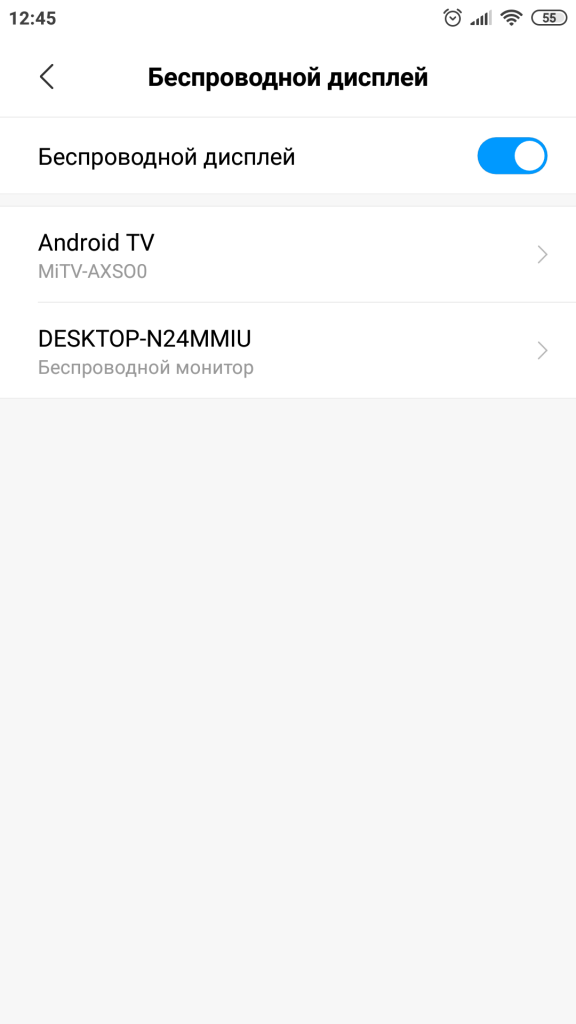
После этого в данном разделе на смартфоне будут показаны все доступные дисплеи и ТВ для передачи изображения.
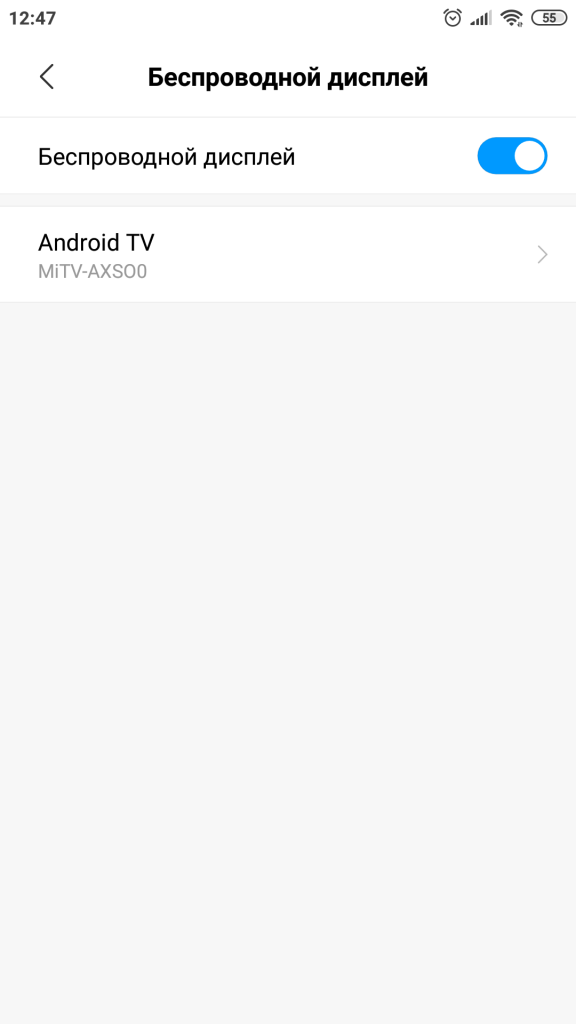
Нажимаем на название телевизора пользователя, после этого смартфон и смарт-ТВ создадут связь. Важно, чтобы ТВ и смартфон находились в одной сети Wi-Fi.
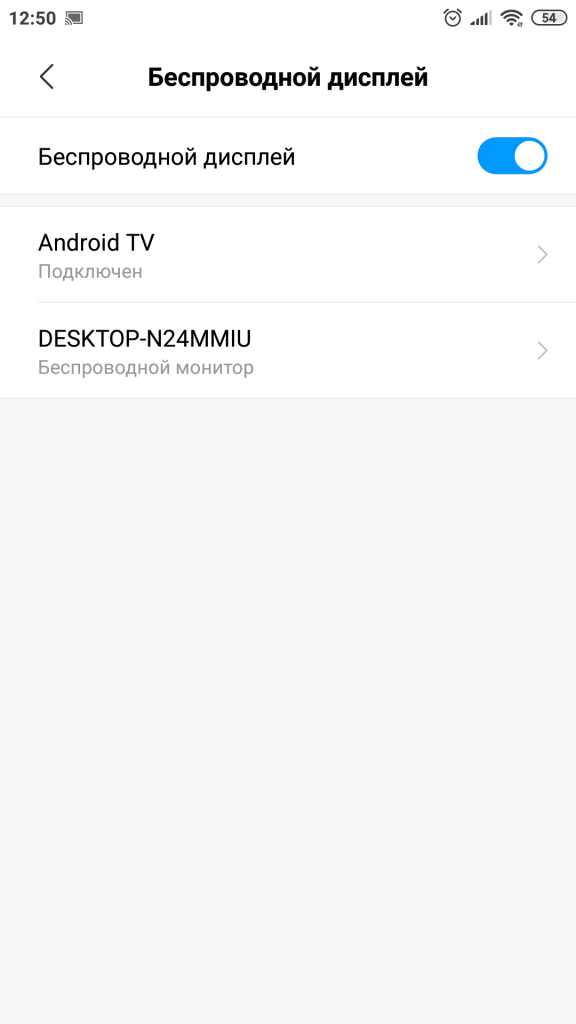
После установки связи на смартфоне появится соответствующее уведомление, а на телевизоре будет отображаться картинка со смартфона.
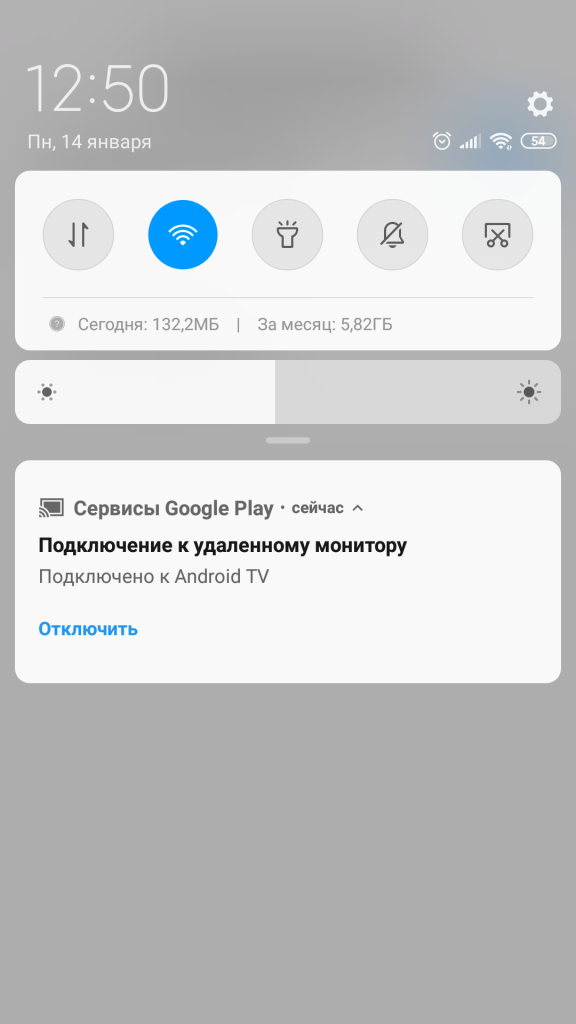
Как можно использовать данную технологию?
Во-первых, можно проводить различные презентации или показы без дополнительного оборудования. Фото или видео отлично будут смотреться на большом ТВ. Во время передачи изображения будет передаваться и звук со смартфона.
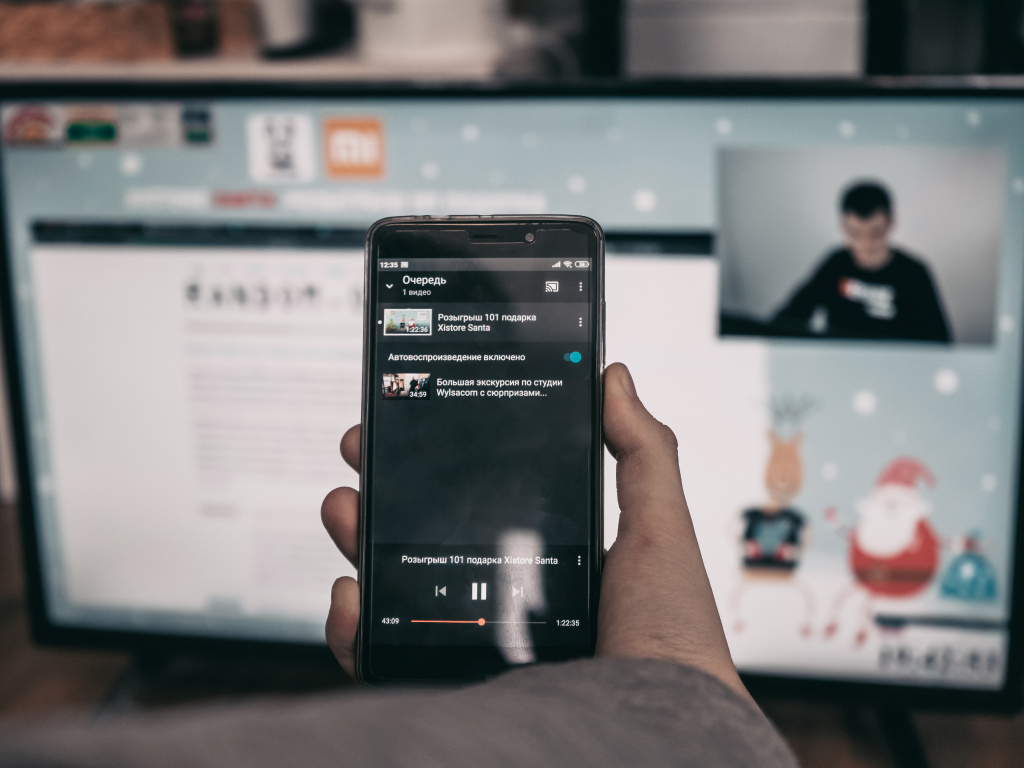
При помощи данной технологии телевизор можно превратить в полноценную приставку. Игра запускается на смартфоне, он используется в качестве джойстика, а изображение предстанет перед вами на ТВ.
Минус данной технологии заключаются в том, что во время передачи видео картинка может немного отставать от звука, а также заряд аккумулятора смартфона будет расходоваться более интенсивно.
Узнавайте новое вместе с Xistore!
Телевизоры в каталоге Xistore
Смотреть видео и фото на смартфоне не так удобно, как на большом телевизоре. Поэтому периодически у многих пользователей возникает вопрос, каким образом можно передать информацию с телефона на TV-устройство? Конечно, можно предложить сначала скинуть всё на флешку, а потом уже подключить её к ТВ. Но это все долго, неудобно и не всегда возможно. К тому же таким способом не удастся вывести на большой экран онлайн-контент.
Мы с удовольствием расскажем, как подключить смартфон xiaomi (редми 4, 5, 6, ми 8, 6 и прочие популярные модели) к телевизору? Поверьте, это умение пригодится вам не раз. Может быть не сегодня и не завтра, но когда-нибудь вы отправитесь в командировку или в гости, и там легко «подружите» два устройства для трансляции документов, изображений и прочих данных.

Способ #1: Как транслировать с телефона на телевизор Xiaomi по HDMI

Ответ на вопрос, как подключить телевизор Ксиоми к телефону, начнём именно с этой методики, крайне простой и подразумевающей применение специального технического оборудования: кабеля и, с очень большой долей вероятности, переходника под порт смартфона. Скорее всего, на корпусе вашего мобильного устройства отсутствует полноразмерный порт HDMI, используемый для прямого подключения — он слишком велик и на тонких телефонах просто не может быть размещён. Выход прост: отправляйтесь в ближайший магазин бытовой электротехники и покупайте адаптер; кроме того, можете попытаться найти кабель HDMI со встроенным контактом для подключения к смартфону. Больше никакого специфического оборудования не потребуется.
Что делать, если смартфон не видит ТВ?
Это весьма распространенная проблема. И дело здесь вовсе не в смартфоне. Для успешного использования DLNA или «Миракаст» на мобильном устройстве нужно иметь соответствующий телевизор. Доподлинно известно, что не возникает проблем с ТВ, которые оснащены системой «СмартТВ» и встроенными адаптерами Wi-Fi. Другие устройства могут работать некорректно. Как-то исправить проблему в данном случае весьма трудно. Остается только приобрести соответствующий телевизор.
Некоторые смартфоны с поддержкой Intel WiDi (таких мало, но они есть) вовсе напрочь отказываются соединяться с беспроводным экраном по причине отсутствия графики от «Интел» в самом аппарате. Это программный глюк. И лечится он заменой прошивки. Известно, что такой «болезнью» в свое время страдал продвинутый «Леново К300». Но с современными аппаратами все отлично.
Способ #2: USB
Второй из перечисляемых в нашей краткой статье проводных методов подключения. Самое значительное преимущество этого варианта — отсутствие необходимости в переходниках: вы будете использовать для связи стандартный порт для подзарядки, имеющийся на каждом телефоне; разумеется, есть соответствующие разъёмы и на корпусе вашего ТВ. Кроме того, можно использовать для подключения к телевизору не только оригинальный, но и любой другой имеющийся в наличии USB-кабель: главное, чтобы он позволял передавать цифровые данные, не ограничиваясь зарядкой аккумулятора.
Минус технологии, которую мы рассмотрим ниже, — невозможность прямого дублирования происходящего в телефоне: мобильный аппарат будет использоваться исключительно в качестве съёмного жёсткого диска. Кроме этого, никаких существенных ограничений нет.
Подключение по USB телефона с Android

Покажем, если у вас телевизор Xiaomi, как подключить телефон на базе ОС Андроид:
- Используя любой отвечающий приведённым выше требованиям USB-шнур, соедините с его помощью ТВ и мобильный аппарат. Проверьте, что контакты достаточно просто примыкают к портам: иначе связь будет постоянно разрываться.

- Определите в настройках вашего телевизора тот источник сигнала, который нужен для воспроизведения с телефона. Скорее всего, он так и будет называться: USB. Возможно, портов будет несколько; в этом случае вам помогут сориентироваться цифры, размещённые возле каждого из них.
- В дальнейшем вам понадобится выдать ТВ все требуемые разрешения на доступ ко внутренней памяти гаджета. Подтвердите все предложения системы — в противном случае начать проигрывание не получится.
Как видите, и этот метод проводного подключения достаточно прост. К неудовольствию многих пользователей, он не позволяет не только вести онлайн-трансляции на широком экране, но и воспроизводить те типы файлов, которые не поддерживаются вашим ТВ Ксиоми — будь то текстовые документы, архивы или даже видеоролики.
Способ #3: Как подключить телефон к телевизору Ксиоми через WiFi
Методики соединения ТВ Ксиоми и смартфонов, описанные в этом разделе, подойдут исключительно для новых моделей телевизоров. Старые, не работающие с функционалом SmartTV, не подойдут — для них вы можете с гораздо большей эффективностью использовать прочие способы, перечисленные в статье.
Ниже мы рассмотрим, как передавать картинку при помощи технологии WiFi Direct с телефона на телевизор Xiaomi. Эта опция входит в функционал СмартТВ: проверить это вы можете, прочитав прилагаемое компанией-производителем руководство пользователя, найдя информацию о модели на сайте или просто обратив внимание на коробку от ТВ: как правило, на одной из граней размещаются информационные блоки.

С телефоном всё не в пример проще: любая более или менее современная модель работает с беспроводными сетями — а значит, проверив готовность ТВ к рассматриваемому нами варианту подключения, вы можете сразу переходить к дальнейшим операциям. Кроме того, вам понадобится скачать на мобильный аппарат какое-либо приложение, позволяющее начать воспроизведение с гаджета на ТВ-мониторе. Можете найти программу, подходящую именно для вашего смартфона — или, если повезёт, воспользоваться одним из универсальных вариантов.

Если и при использовании приложения не получается запустить трансляцию, не переживайте: вы всегда можете выбрать для себя другой способ связи ТВ и телефона, более подходящий к вашей ситуации.
Здесь есть свои тонкости, поскольку эти аппараты чуть ли не единственные, поддерживающие «Миракаст». «Беспроводной дисплей» в Xiaomi подключается в меню настроек. Нужно пойти в «Настройки», выбрать меню «Экран». Там будет пункт «Беспроводной экран». Его и нужно нажать. Предварительно нужно включить Wi-Fi-передатчик на самом смартфоне. Также необходимо включить опцию WiDI-Miracast на самом телевизоре. Если все сделано правильно, то на экране телевизора появится диалоговое окно с именем подключаемого устройства. Нужно будет просто нажать на кнопку «Подключить». На смартфоне соединение будет установлено автоматически. Вероятно, у «Сяоми» самая простая настройка соединения с беспроводным экраном с использованием «Миракаст». Никаких особых знаний от пользователя не требуется. Только нужно четко следовать инструкции.
Способ #4: DLNA
Что необходимо для подключения:
- Телефон на базе Android — совершенно любая современная модель.
- ТВ Ксиоми — модель, поддерживающая передачу данных посредством мультимедийного сервера.
В этом случае вы также будете пользоваться преимуществами беспроводного подключения — правда, чтобы получить возможность подключить телефон Cамсунг к телевизору Ксиоми (то же касается гаджетов от прочих производителей), непременно понадобится настроенный маршрутизатор. При использовании предлагаемой методики вы не сможете выводить на большую диагональ онлайн-трансляции — работать получится только с файлами, уже присутствующими в памяти мобильного аппарата.
Немалое преимущество способа, о котором мы говорим в этом разделе, — полное отсутствие потребности в дополнительных приспособлениях вроде переходников или кабелей. Всё нужное для соединения ТВ и смартфона уже у вас под рукой; понадобится лишь скачать специальное приложение для создания онлайн-сервера: для ОС Андроид — BubbleUPnP, а для Айфонов и Айпадов — AllCast. Разумеется, вместо скачивания и установки этих апплетов можете воспользоваться любыми достойными аналогами.
Теперь — подробнее о порядке создания и настройки сервера:
- Скачав и запустив DLNA-приложение, создайте с его помощью независимый DLNA-сервер.
- Выберите в меню телевизора Ксиоми правильный источник цифрового сигнала: это будет только что созданный сервер.
- Пользуясь функционалом приложения, начинайте транслирование фильма, просмотр фотографий и так далее.
В некоторых случаях для того, чтобы вывести изображение с телефона на телевизор Xiaomi, требуется предварительно выбрать в программе, на какой именно ТВ должны передаваться данные.
Подключаем ПК под управлением Windows 7
Есть несколько возможностей подключить ПК или ноутбук к телевизору без проводов. Однако нужен Wi-Fi-адаптер, который поддерживает Intel WiDi либо Miracast. Без этого ничего не выйдет. Ну, и, естественно, нужен телевизор, поддерживающий оба эти стандарта. Но с этим проблем нет. Все современные «ящики» оснащены соответствующими адаптерами. А если нет, то купить внешний адаптер не представляет никакого труда. Итак, настраиваем «Беспроводной дисплей» в Windows 7.
Первым делом нужно включить ТВ и активировать у него в настройках Intel WiDi. Затем открываем одноименную утилиту на ПК. Может понадобиться специальный код для подключения, который высветится на экране телевизора. Нужно просто вписать код в соответствующее окно на ПК и нажать «ОК». Подключение подхватится и настроится само по себе. Если же нет, то нужно обновить драйверы Wi-Fi-адаптера и видеокарты. В случае использования Miracast нужно всего лишь открыть панель Charms, нажать «Устройства», затем — «Проектор» и добавить дисплей.

Способ #5: Chromecast

Что необходимо для подключения:
- Смартфон, работающий на базе iOS или Android — любая современная модель.
- Телевизор от Ксиоми — любой, имеющий порт HDMI.
- Оригинальная приставка Chromecast или любой из более доступных аналогов.
Этот способ, возможностью применения которого мы обязаны компании Google, также предполагает настройку беспроводного подключения. Правда, имеется существенное преимущество по сравнению с другими вариантами работы через вай-фай: метод подходит для любого ТВ вне зависимости от поддержки функционала СмартТВ, а подключение производится в полностью автоматическом режиме. Собственно, от вас требуется лишь правильно подсоединить HDMI-шнур — и, если нужно, обеспечить питание приставки от электросети или разъёма USB.
Способ #7: Miracast

Что необходимо для подключения:
- Телефон на базе ОС Андроид — любая современная модель от любого производителя.
- ТВ Ксиоми — модель, способная воспроизводить сигнал, передаваемый по технологии Miracast.
- Если телевизор напрямую с этим форматом не работает — адаптер.
Использование современной технологии, о которой мы расскажем в этом разделе, позволяет совершенно свободно дублировать происходящее в вашем мобильном аппарате — и передавать на ТВ видеопоток высокого разрешения, а также 3D-ролики. Кроме того, поддерживается транслирование многоканальных звуковых дорожек.
В случае, если вы — владелец ТВ, не нуждающегося в адаптерах, порядок подключения следующий:
- Включите на вашем телевизоре приём данных по протоколу Miracast.
- Активируйте на смартфоне опцию «Беспроводной монитор», расположенную в подпункте «Экран/Монитор».
- Чтобы начать передавать видео с телефона на телевизор Xiaomi, выберите на ТВ источник сигнала — ваше мобильное устройство.
- Подключение займёт несколько мгновений; можете запускать трансляцию.
Бывает, что без специального адаптера, подключаемого в разъём ТВ, не обойтись. В такой ситуации действуйте по алгоритму:
- После включения адаптера в подходящий порт (иногда также бывает необходимо подключение к электропитанию) выберите на ТВ, в качестве источника данных задействованный разъём.
- Пользуясь смартфоном, скачайте по выведенному на ТВ-экран QR-коду фирменное приложение для воспроизведения.
- Запустите его, выберите файлы — и начинайте просмотр.
Кроме того, вместо специальной программы вы можете воспользоваться всё той же системной опцией «Беспроводной монитор» на телефоне.
Недостатки технологии
Несмотря на восторг публики, система имеет ряд минусов. После тестирования и применения беспроводного монитора, пользователи отметили такие неприятности:
- Торможение в работе.
- Плохое качество картинки на экране.
- Трудности подключения к некоторым устройствам.
Если вы хотите играть в игры или смотреть фильмы, то лучше сделать это с использованием HDMI кабеля. Провода обеспечивают бесперебойную передачу данных, а система беспроводного монитора пока не усовершенствована, потому могут возникать торможения в работе. Согласитесь, что смотреть фильм или играть в любимую игру не очень приятно, если видео подвисает.
В некоторых случаях пользователи отмечают ухудшения качества изображения. Нечеткая картинка также не вызывает восторг, потому при возникновении проблем, используйте провода.
Беспроводной монитор – это отличная возможность посмотреть информацию с планшета, смартфона, ноутбука на мониторе телевизора. Не всегда данная функция уместна, но способна принести новые впечатления в досуг и работу.
Дорогие читатели нашего портала! А вы пробовали функцию беспроводного монитора? Как впечатления? С какими проблемами столкнулись? Будем рады, если поделитесь личным опытом!
Способ #8: Как подключить iPhone к телевизору Xiaomi через Apple TV

Следующая технология связи ТВ и телефона подходит для обладателей Айфонов и Айпадов — и позволяет в гораздо более значительной степени раскрыть потенциал этих устройств. В этом случае, аналогичном применению приставки Chromecast, вы будете использовать оригинальный протокол транслирования данных AirPlay. Вам потребуется приобрести фирменную приставку AppleTV, подключаемую к свободному разъёму Ксиоми: многие модели не поддерживают прямое подключение. Рассматриваемый нами способ позволят передавать на устройство видео, фото, музыку, открывать на широком экране презентации и электронные книги.
Совершить подключение смартфона Хiaomi к телевизору – это довольно простая процедура, но только в том случае, если ваш смартфон работает с оболочкой MIUI версии 11 или выше. Начиная с этой версии программного обеспечения присутствует функция Cast, которая позволяет транслировать содержимое экрана Xiaomi на ТВ большинства производителей всего в несколько кликов. Однако есть огромное число пользователей, на устройствах которых используется версия MIUI ниже 11. При таких обстоятельствах дела обстоят сложнее.
Навигация по странице
- Варианты подключения смартфона
- Функция «Cast» на устройствах с MIUI 11 и выше
- Установка связи с помощью HDMI
- Установка связи с помощью USB-кабеля
- Установка связи с помощью Wi-Fi
- Альтернативные варианты подключения смартфона к ТВ
Варианты подключения смартфона

- Cast;
- Через HDMI;
- Через USB-кабель;
- Через Wi-Fi.
Как именно действовать при любом из вариантов подключения вашего Хiaomi к телевизору, а также, какие есть альтернативные и инновационные решения на этот счет, указано ниже.
Функция «Cast» на устройствах с MIUI 11 и выше
Как уже было отмечено в начале статьи, в оболочке MIUI 11-й версии появилась новая опция под названием «Cast». Если ваш смартфон работает под управлением этой версии ПО или выше, то использование этого функционала будет самым простым способом в плане подключения к современному телевизору.
Больше не нужно никаких проводов и дополнительных программ. Всего в несколько кликов вы быстро сделаете трансляцию экрана Xiaomi на ТВ и сможете просматривать фото и другой контент.
- Свайпом по экрану с верхней части к нижней, вызовите шторку управления.
- Среди доступных ярлыков программ найдите и включите режим Cast.
- В новом окне выберите свой телевизор и начинайте трансляцию контента.
Установка связи с помощью HDMI

Самый простой и надежный способ – это подключения посредствам HDMI. Данный разъем есть на большей части современных телевизоров и найти его очень просто. Зачастую он находится возле USB портов и отличается от них чуть большим размером. Нередко производители также подписывают HDMI разъемы, чтобы пользователь смог отыскать такой наверняка. Если ваш смартфон Хiaomi обладает соответствующим, то подключение будет совершенно моментально, но к сожалению далеко не все модели имеют HDMI.
Однако решение этой проблемы уже давно существует и выглядит оно как USB переходник. Его придется докупить отдельно, но это будет оправданная трата денег, ведь изображение, представленное на смартфоне, будет транслироваться на телевизор моментально и в самом высоком допустимом качестве.
Как установить коннект между гаджетом и телевизором с помощью HDMI? Очень просто. Необходимо следовать данной инструкции:
- В соответственные порты на обоих устройствах подключаем шнур.
- Смартфон автоматически должен определить тип подключения, и через несколько секунд вывести изображение на большой экран.
- Если это не происходит, необходимо перейти в настройки гаджета и там, отыскав раздел «Подключение», устанавливаем галочку напротив HDMI.
Процедура несложная и подходит под любой из смартфонов, не только Хiaomi.
Установка связи с помощью USB-кабеля

Не менее простой, но в разы худший по функционалу и возможностям – это вариант подключения благодаря USB-кабелю. Он прилагается с телефоном, поэтому тратиться на него не придется, но при этом все, что позволяет делать такой USB коннект – это просматривать через телевизор файлы, хранящиеся на смартфоне. Вы можете открывать их, масштабировать, включать музыку и видео, однако, стрим с экрана гаджета организовать не получится.
Подключение происходит по той же схеме, что и установка связи через HDMI.
Установка связи с помощью Wi-Fi

Несмотря на качество картинки и скорость передачи данных при использовании технологии HDMI, большинство пользователей все равно отдает предпочтение беспроводному подключению, которое устанавливается благодаря Wi-Fi. Телевизоры последнего поколения все оснащены функцией Smart TV, которая именно через Wi-Fi устанавливает сопряжение с вашим гаджетом и позволяет транслировать картинку с него прямо на экран, не теряя при этом качества.
Существует масса методов подключения через Wi-Fi, ведь в каждой модели телефона это происходит по-разному. Что же касается Хiaomi, то проще всего использовать Wi-Fi Direct, который является универсальным способом, ведь не зависит ни от модели смартфона, ни от марки телевизора.
Чтобы осуществить коннект, необходимо перейти к следующей последовательности действий:
- В гаджете заходим в «Настройки» и выбираем раздел «Беспроводные сети».
- В нем находим пункт Wi-Fi Direct и активируем его, передвинув бегунок.
- То же самое проделываем и с телевизором – в разделе «Сеть» включаем соответственный пункт.
- Далее происходит сопряжение, которое не займет много времени.
- По его завершению картинка со смартфона отобразится на экране вашего телевизора.
Никаких сложных настроек не предстоит совершать, если все изначально делать последовательно и правильно.
Альтернативные варианты подключения смартфона к ТВ
Если ваш телевизор не обладает Smart TV или не имеет разъема под HDMI, но вам все же хочется иметь беспроводное подключение к нему через свой смартфон, то решение есть. Выглядит оно как стриминговая флешка Chromecast, разработанная специалистами из компании Google. Она, мало того, что позволяет передавать картинку с устройства на большой экран, так еще и открывает доступ к таким сервисам, как Youtube и имеет в наличии браузер Google Chrome.
Также с учетом того, что гаджеты от компании Хiaomi базируются на операционной системе Android, можно осуществить подключение через встроенный стандарт Miracast. Однако использовать его лучше всего, когда любые другие варианты не помогают установить связь, ведь Miracast не отличается высокой скоростью передачи данных, поэтому возможны задержки и торможение картинки.
Иные способы подключения являются либо слишком редкими, либо требуют больших стараний в настройке и поэтому непрактичны в применении.
Современные смартфоны обладают множеством полезных функций, хорошей камерой, высоким разрешением фото и видео, но все же иногда требуется, например, перенести изображение на большой экран. Поэтому пользователи интересуются, как подключить телефон Xiaomi к телевизору, что для этого потребуется и как правильно провести данную операцию.
Что дает подключение к телевизору
Первое и самое главное – это, конечно же, возможность просматривать мультимедийные файлы на большом экране. Сюда относятся различные сериалы, фильмы, клипы, даже презентации и видео, снятые на телефон. Яркость и контрастность зависят от телевизора, но если файл изначально имеет высокое разрешение – проблем с изображением не возникнет.
Если вы обладаете Smart TV, появляется возможность поработать с текстовыми документами, SMS, музыкой, программами.
Словом, вся обширная информация на маленьком экране смартфона с помощью подключения «увеличивается» во много раз, что является идеальным, например, для большой семьи.
Что нужно для подключения

В списке будет перечислены разные компоненты, с помощью которых можно выполнить подключение к TV.
- USB-кабель.
- HDMI-кабель + переходник с телефонного USB на HDMI.
- SmartTV + Wi-Fi;
- Bluetooth;
- Google Cast;
- Портативная приставка Android TV;
- Другие адаптеры.
Вас по каким-то причинам не устраивает беспроводное подключение? Тогда следует обратить внимание на правильный выбор шнуров. Стандартный, действенный и простой способ подключиться к телевизору — это HDMI. Данные разъемы существуют практически на всех телевизорах. Для телефона нужно будет купить переходник с MicroUSB (+ Type C) на HDMI.
Более простой способ предусматривает только USB-кабель, разъемы для которого есть практически на всех современных телевизорах, даже без функции умного ТВ. Вот только функциональность получим довольно слабую. Появляется лишь доступ к материалам, сохраненным на памяти устройства, тогда как продублировать изображения невозможно.
Не хотите подолгу выбирать подходящий провод, к тому же, телевизор обычный и не поддерживает современные опции? Тогда отличным решением станет специальный флеш-накопитель Chromecast, выпущенный компанией Google.
Преимущества Chromecast:
- Беспроводная трансляция на ТВ через смартфон;
- Добавление медиафункций;
- Доступ к YouTube и браузеру Google Chrome.
Не обойтись и без сети Wi-Fi. Для этого даже разработан популярный способ беспроводного подключения – Wi-Fi Direct, подробно почитать о котором можно ниже. Сюда следует также отнести специальные софты «по воздуху». Вот и все, мы рассмотрели базовый набор необходимого для синхронизации ТВ и смартфона.
Как подключить смартфон Xiaomi к телевизору
Ниже мы рассмотрим 8 простых способов подключения смартфона Сяоми к телевизору. Будет затронуты варианты со старым телевизором без USB или HDMI, телевизоров с USB и новых SmartTV.
HDMI

Сразу заметим, что у вас должен быть переходник с обычного разъема на HDMI. К примеру, на Mi 5 это будет: MicroUSB Type C to HDMI.
- Надеваем переходник и подключаем кабель HDMI к телефону и телевизору.
- Далее открываем настройки ТВ с помощью пульта, и выбираем «Трансляция по HDMI». Готово.
- Если все сделали правильно и отсутствуют возможные неполадки, на большой экран дублируется не только изображение, но и звук. Качество не должно страдать, при правильном подключении нет помех, искажений, размытых цветов и контуров.
Если картинки нет — значит, причина в самом смартфоне. Обычно все настраивается автоматически, но может потребоваться и ручная правка. Ищем на экране иконку «Настройки», заходим, теперь открываем раздел «HDMI» – «HDMIFormat». Предлагается выбрать частоту обновлений и разрешение изображения. Выбираем параметры, соответствующие телевизору, поскольку при завышенных опциях будет некорректная работа воспроизведения.
USB

Вначале этапы процедуры одинаковые, но потом гораздо проще. Настройка дубликатов не требуется, поскольку они отсутствуют. Пользователь может просмотреть только музыку, файлы, картинки. Аналогично подключению до компьютера. Но этот метод существенно ограничивает возможности просмотра файлов.
Телевизоры с USB выходом, которые поддерживают внешние накопители (без функции SmartTV) распознают смартфоны Xiaomi как обычную флешку и дают открывать различные файлы, но другие просто не видят телефон, и в лучшем случае просто их подзаряжают.
Wi-Fi Direct (только Smart TV)

Это самое распространенное, популярное и легкое беспроводное подключение, для которого требуется сеть Вай-Фая. Есть и минус: работает данный вариант только на Smart TV.
Проверьте, подключен ли телевизор и смартфон к одному роутеру, и если это так, то начинаем.
- Открываем настройки смартфона, ищем раздел «Беспроводные сети» и пункт «Дополнительные функции».
- Теперь нажимаем на пункт «Wi-Fi Direct» или «Беспроводной дисплей».
- Активируем функцию вывода изображения по сети Wi-Fi.
- На телевизоре включаем соответствующею опцию и находим свой смартфон
- Между устройствами происходит соединение.
- Начинается трансляция. Готово.
На сайте есть отдельная статья о подключении к ТВ через функцию «Трансляция». Ознакомиться.
Bluetooth
Это один из самых быстрых и удобных способов. Вы просто активируете беспроводной обмен информацией на двух устройствах и с легкостью передаете материалы на большой экран.
Но, к сожалению, далеко не все телевизоры имеют встроенный Блютуз-модуль. Можно приобрести специальный Bluetooth-адаптер, который подключается к TV через USB и обеспечивает вывод качественных изображений на телевизор.
Google Cast
Инновационное решение от Google, позволяющее передавать фото, видео, музыку на разные аппараты без использования проводов. Опять же, здесь может понадобится адаптер, если у вас нет функции Android TV.
Купив Chromecast, подсоединяем его к телевизору через HDMI-разъем и входим с телефоном в одну Wi-Fi сеть. Таким образом можно обеспечить трансляцию видео на большой экран в высоком разрешении.
Smart TV Box
Еще одно отличное дополнение, которое превратит обычный телевизор в современный Smart TV. На выбор пользователю предоставляется огромное количество приставок с разным функционалом, назначением и стоимостью. Рекомендуем присмотреться к фирменную приставку Mi Smart TV Box (только международной версии).
DINA
Популярное беспроводное подключение, идентичное стандартному USB, только без использования флеш-накопителя, проводов и сторонних кабелей. Дублирование видео с экрана телефона не осуществляется, зато есть прекрасная возможность просматривать изображения, музыку, документы.
Требования: нахождение двух устройств в одной общей сети Wi-Fi, наличие специального софта BubbleUPnP, скачать который без труда можно в Google Play.
Miracast
Беспроводное подключение, разработанное популярной компанией Intel, ветвь Wireless Display (WiDi). Данный стандарт поддерживается практически всеми современными телевизорами.
Требования: версия на смартфоне Android 4.2 или выше. Недостатки: ощутимые задержки трансляции, иногда искажается качество.
Как использовать смартфон в качестве пульта ДУ от телевизора
Для владельцев Xiaomi идеальным решением станет приложение Mi Remote Controller. Скачать и установить данное приложение можно с Google Play, но в некоторых моделях оно изначально находится в списке системных приложений.
Работать программа будет, только если телефон имеет инфракрасный порт. В случае отсутствия возможно встраивание в сервисном центре. Mi Remote действует еще на кондиционеры, DVD-плееры и прочую подобную технику. Для подробной информации читайте нашу статью о настройке ИК-порта на телефоне.
Видео инструкция
FAQ
Wi-Fi Direct работает на Android One?
Да, данная линейка отлично поддерживает беспроводное подключение.
Mi Remote работает на персональных компьютерах?
К сожалению, в стандартном Mi Remote такая функция отсутствует.
Трансляция постоянно обрывается, плохой сигнал.
Возможно, дело сугубо в неполадках телевизора/смартфона и поможет только мастер. Но рекомендуем сначала проверить, не загрязнены ли разъемы и исправно ли работает шнур, если речь идет о проводном подключении.
Как видим, передавать информацию на экран телевизора довольно просто, быстро и удобно. Справиться может не только опытный пользователь, но и новичок, не имеющий особых технологических знаний и умений. Самое главное – четко следовать инструкциям, тщательно обдумывать каждый этап процедуры и не бояться обращаться за помощью в случае возникновения проблем.
Телефоны Xiaomi позволяют выводить изображение или медиафайлы на экран телевизора пятью способами:
- HDMI
- USB
- Wi-Fi Direct
- DLNA
- Miracast
Рассмотрим каждый тип подключения, определим его плюсы и минусы, а также возможности.
Вывод изображения на экран с помощью HDMI подключения

Для подключения телефона Сяоми к телевизору с помощью HDMI необходимо купить специальный переходник с Micro-USB на HDMI, либо с USB Type-C на HDMI, в зависимости от того какое гнездо распаяно на смартфоне.
Предположим, специальный провод у вас есть. Алгоритм действий:
- Выключите телефон
- Подключите кабель к обоим устройствам
- Включите телевизор, выбрав источником сигнала тот HDMI порт, к которому подключен кабель
- Включите телефон
- Изображение должно начать транслироваться автоматически
- Если сигнал с Xiaomi не поступает, необходимо зайти в «Настройки» и найти пункт «HDMI» (с помощью строки поиска), в котором нас интересует пункт «HDMI Format». Попробуйте выбрать более простой формат видео данных с меньшим разрешением. Основная проблема заключается в том, что сигнал с телефона превосходит возможности телевизора, поэтому на его экране ничего нет, нужно начать с самого худшего варианта, постепенно повышая качество до того момента, как изображение не пропадёт. Вернуться к последнему рабочему варианту и оставить его.
Вернуться к содержанию
Изображение с телефона на телевизор с помощью USB

Для подключения потребуется обычный USB кабель, можно использовать комплектный, с помощью которого вы заряжаете аккумулятор Xiaomi.
При подключении по USB есть ограничения, Сяоми выступит как флешка, можно просматривать только те медиафайлы, которые записаны в память гаджета: фото, видео, музыку.
При USB подключении телефона к телевизору нельзя посмотреть ролики на YouTube или с любого другого стримингового сервиса.
Алгоритм подключения:
- USB кабель подключить к телефону и телевизору
- На телевизоре выбрать источником сигнала USB порт
- На телефоне выбрать показ фото или видео, которые лежат в памяти смартфона Xiaomi
Вернуться к содержанию
Беспроводное подключение Сяоми к телевизору с помощью Wi-Fi Direct

Можно вывести экран Сяоми на Smart TV при беспроводном подключении с помощью Wi-Fi Direct, но это сработает лишь в том случае, если модель достаточно новая, поддерживает этот протокол и оборудована Smart TV.
Список кандидатов на успешное подключение небольшой, но, если вам повезло и SmartTV поддерживает Wi-Fi Direct – это самый удобный, простой и эффективный способ.
Телевизор и телефон должны обязательно быть в одной сети, быть подключены к одному роутеру.
Шаги для беспроводного подключения:
- В настройках Xiaomi находим пункт «Wi-Fi Direct» (удобнее всего это делать через строку поиска) и входим в него. Откроется меню с поиском совместимых устройств, в котором, если телевизор поддерживает этот протокол, он должен появиться.
- В зависимости от модели и настроек, убедитесь в том, что режим Wi-Fi Direct активен
- Как только увидите название телевизора в поиске совместимых устройств на смартфоне – нажимайте на него, после чего соединение установится.
- Теперь при просмотре любого медиа-контента: фото, видео, YouTube и любого другого в верхней части экрана телефона будет специальная иконка, нажав на которую сигнал начнёт выводиться на экране телевизора.
Вернуться к содержанию
Как подключить Xiaomi к телевизору с помощью DLNA протокола и использовать в качестве домашнего медиа-сервера

DLNA – специальный протокол, разработанный для передачи медиафайлов по локальной сети от устройства к устройству по принципе клиент-серверной архитектуры.
Отличие DLNA от Wi-Fi Direct в том, что всё управление производится с телевизора, а не с телефона, поэтому запускать можно только файлы, которые находятся в памяти смартфона. Преимуществом является возможность подключения к телефону сразу нескольких телевизоров, компьютеров или планшетов и одновременный просмотр файлов с него при условии, что пропускной способности домашней локальной сети для этого хватит.
Одно устройство становится воспроизводящим клиентом, а другое, в нашем случае телефон Xiaomi – медиа-сервером, на котором хранятся видео, музыка и фото. Всё управление осуществляется с приёмника, телефон им видится, как карта памяти или внешний жёсткий диск, поэтому возможно воспроизведение только тех роликов и музыки, которые хранятся непосредственно в памяти Сяоми. Смотреть YouTube или слушал Spotify нельзя.
Обязательное требование – телевизор должен быть совместим с протоколом DLNA, обычно, все SmartTV умеют работать с ним.
Как подключить Xiaomi как домашний медиа-сервер по протоколу DLNA:
- Установить на телефон программу BubbleUPnP for DLNA
- Убедится, что смартфона и телевизор находятся в одной локальной сети
- Запустить программу BubbleUPnP for DLNA на телефоне и следовать инструкции
- Включить телевизор в режим поиска внешних источников данных по сети (в зависимости от производителя, года выпуска и версии программного обеспечения это может делаться совершенно разными способами, поэтому я не могу привести вам пример как это сделать)
- Найти в списке DLNA сервер (которым выступает телефон Сяоми), с помощью пульта телевизора войти в него, найти нужный файл и запустить. Воспроизведение начнётся на экране телевизора
Вернуться к содержанию
Подключаем смартфон Xiaomi с помощью Miracast к домашнему телевизору

Miracast – протокол передачи мультимедийных данных по Wi-Fi между двумя устройствами.
Он очень похож на Wi-Fi Direct, но использует другой тип протокола, разработанный иной компанией. Всё зависит от того поддерживает ли телевизор Miracast или нет.
Большинство современных SmartTV поддерживают Miracast. Для вывода изображения с Xiaomi по Miracast не требуется устанавливать сторонние приложения, всё осуществляется с помощью системных возможностей операционной системы Android.
Основное преимущество Miracast по сравнению с другими беспроводными подключениями заключается в полном зеркальном отображении рабочего стола телефона на телевизоре, таким образом, можно не только смотреть видео или фото, но делать что угодно: читать книги, переписываться в чате, запускать любое приложение и полноценно им пользоваться.
Как подключить Miracast на Xiaomi:
- Включите телевизор, зайдите в настройки сети, найдите пункт «Miracast» и включите его. В обычном состоянии он отключен. В зависимости от бренда и версии программы функция может носить другое название, например, в Samsung она называется «Screen Mirroring»
- Теперь идём в настройки Xiaomi, в строке поиска вводим «Беспроводной дисплей», входим в него и активируем
- В течение 30-50 секунд телефон ищет совместимое устройство, после чего его название появится в списке, нужно нажать на него
- Изображение появится на экране
Вернуться к содержанию
Об авторе: MiMaster
Привет, меня зовут Тимур. Я с детства увлекался компьютерами и IT-Индустрией, мне это нравится, это моя страсть. Последние несколько лет глубоко увлёкся компанией Xiaomi: идеологией, техникой и уникальным подходом к взрывному росту бизнеса. Владею многими гаджетами Xiaomi и делюсь опытом их использования, но главное — решением проблем и казусов, возникающих при неожиданных обстоятельствах, на страницах сайта mi-check.ru
